I. Argument
In aceasta epoca a calculului distribuit retelele sunt prezentate in aproape toate mediile de lucru. O retea este un mecanism care permite calculatoarelor distincte si utilizatorilor acestora sa comunice si sa partajeze resurse. In ciuda utilizarii lor pe scara larga, retelele raman cele mai misterioase dintre tehnologiile informationale.
Acest capitol este dedicate metodelor de construire si de utilizare a unei retele peer-to-peer, cea mai ieftina retea, utila inc ape scara foarte larga pentru utilizatorii din organizatii mici si cei casnici. Acest tip de retea poate fi create prin adaugarea componentelor hardware de retea la orice versiune recenta a sistemului Windows 9x si NT pana la Windows Me,2000 si XP. Dupa cum veti cedea, cea mai mare parte a retelelor peer-to-peer pot fi "transformate' in retele client/server intr-un moment ulterior, prin adaugarea unui server dedicate si a modulelor software corespunzatoare pe calculatoarele server si client.
Ca urmare, acest capitol ofera informatii generale si practice de care aveti nevoie pentru a crea o retea pentru o organizatie mica, pentru un grup de lucru sau casnica. Daca administrati o retea la nivel de corporatie utilizand un sistem de operare Linux, Unix, Windows NT Server, Windows 2000 Server sau Novell NetWare, veti di interesat de problemele cum ar fi securitatea, profilurile de utilizatori, identificatoarele de securitate (SID) si alte elemente care depasesc obiectivul acestui atestat.
II. Definirea unei retele
O retea este un grup de doua sau mai multe calculatoare care partajeaza in mod intelligent dispozitive hardware si software. O retea poate fi mica si simpla, ca doua calculatoare care partajeaza imprimanta si unitate CD-ROM atasata la unul dintre ele, sau mare cat cea mai mare retea din lume: Internet.
Partajarea inteligenta inseamna ca fiecare calculator care utilizeaza in comun resurse cu alt calculator sau cu alte calculatoare pastreaza controlul asupra resursei respective. Ca urmare, caseta cu comutare pentru partajarea unei imprimante intre doua calculatoare nu este considerata dispozitive de retea; deoarece casetele cu comutare- sin u calculatoarele- se ocupa de sarcinile de tiparire, nicu unul dintre calculatoare nu stie cand celalalt trebuie sa tipareasca ceva la imprimanta, iar sarcinile de tiparire pot interfera.
Pe de alta parte, o imprimanta partajata poate fi controlata de la distanta si poate sa memorize sarcini de tiparire de la calculatoare diferite pe hard-discul serverului de tiparire. Utilizatorii pot sa modifice secventa sarcinilor de tiparire, pot sa le retina sau sa le anuleze. In plus, partajarea dispozitivului poate fi controlata prin parole, diferentiind si mai mult aceasta metoda de o caseta cu comutare.
II.1 Componente hardware partajate
Practic orice dispozitiv de stocare sau de iesire poate fi partajate intr-o retea, insa cele mai obisnuite dispozitive sunt urmatoarele:
Imprimantele
Unitatile de disc
Unitatile de CD-Rom si optice
Modemurile
Masinile de fax
Unitatile de banda pentru salvari de siguranta
Scanerele
Intr-o retea pot fi partajate cu alti utilizatori unitati intregi, dosare selectate sau fisiere individuale.
Pe langa reducerea costurilor pentru dispozitive hardware, prin partaharea imprimantelor scumpe si a altor echipamente periferice intre mai multi utilizatori, retelele ofera utilizatorilor si alte avantaje:
Mai multi utilizatori pot partaja accesul la produsele software si la fisierele de date.
Pot fi trimise si receptionate mesaje de posta electronica(email).
Mai multi utilizatori pot contribui pentru control la distanta, pentru a depana problemele sau pentru a arata noilor utilizatori in care pot efectua o activitate
O singura conexiune Internet poate fi utilizata in comun de mai multe calculatoare.
II.2 Tipuri de retele
Exista mai multe tipuri de retele, de la retele mici, de doua statii, panal la retele interconecteaza birouri din mai multe orase:
Retele locale. Cea mai mica retea de birou este considerata o retea locala de calculatoare (local area network sau LAN). O retea locala este formata din calculatoare si componente dintr-un singur birou sau dintr-o cladire. O retea locala poate fi realizata si acasa din aceleasi componente utilizate intr-o retea de birou insa, dupa cum veti vedea mai tarziu, in present exista componente speciale pentru retelele casnice, care permit crearea a ceea ce poate fi denumita o retea casnica( home area network sau HAN).
Retele casnice O retea casnica (HAN) utilizeaza de obicei aceleasi componente hardware ca si o retea locala, insa este utilizata in principal pentru partajarea accesului la Internet. Retelele prin sistemul de alimentare cu current, retelele fara fir de viteza mica si retelele pe linie telefonica sunt utilizate mai mult in retelele casnice decat in mediile LAN.
Retele de mare suprafata Retelele locale din diferite locatii pot fi conectate impreuna prin liniile de mare viteza, pe fibra optica, prin satelit sau prin linii telefonice inchiriate pentru a forma o retea de mare suprafata (wide area network sau WAN).
Internet. World Wide Web este cea mai vizibila componenta celei mai mari retele din lume, Internet. Cu toate ca multi utilizatori ai Internetului inca mai folosesc modemuri printr-o conexiune LAN sau WAN, orice utilizator al retelei Internet este un utilizator de retea. Internetul este cu adevarat o retea de retele, toate retelele fiind conectate intre ele prin protocolul TCP/IP. Programe cum ar fi browserele Web, clienti FTP (File Transfer Protocol) si prezentatoarele de informatii reprezint cateva dintre cele mai uzuale metode prin care utilizatorii lucreaza in Internet.
Retele intranet. Retelele intranet utilizeaza aceleasi browsere Web, aceleasi componente software si aceleasi protocol TCP/IP ce reteaua publica Internet,insa sunt construite ca o componenta a retelei private a unei companii. In mod obisnuit, retelele intranet cuprind una sau mai multe retele LAN care sunt conectate la retelele altor companii insa, spre deosebire de Internet, continutul acestora este restrans numai la utilizatorii autorizati ai companiei. In esenta, o retea intranet este o retea Internet privata.
Retea extranet. Retelele intranet care partajeaza o parte din continutul lor cu clientii, cu furnizorii sau cu alti parteneri de afaceri, insa cu publicul general, sunt numite retele extranet. La fel ca in cazul retelelor intranet, pentru accesarea continutului unui extranet sunt utilizate aceleasi browsere Web si aceleasi componente software.
II.3 Cerinte pentru o retea
Calculatoarele care sunt conectate nu pot lucra impreuna decat daca stiu ca sunt conectate si accepta un set de metode comune de comunicatie si resursele care trebuie partajate.Componentele software de retea sunt la fel de importante ca si componentele hardware de retea deoarece stabilesc conexiunile logice care fac functionale conexiunile fizice.
La nivel minim, pentru orice retea este nevoie de urmatoarele componente:
Conexiunele fizice (cablu) sau fara fir (prin inflarosu[IRDA] sau radio-frecventa) dintre calculatoare
Un set comun de reguli de comunicatie, cunoscut cu alte calculatoare personale si controleaza accesul la resursele partajate, cunoscut ca sistem de operare de retea
Aceste reguli se aplica atat celor mai simple, cat si celor mai puternice retele, precum si retelelor intermediare din punct de vedere al complexitatii, indifferent de natura acestora. Detaliile privitoare la componentelor hardware si software de care aveti nevoie sunt prezentate mai amanuntit intr-o alta sectiune din acest capitol.
III. Retele client/server si peer-to-peer
Desi fiecare calculator dintr-o retea este conectat la toate celelalte, nu este necesar ca toate sa comunice unele cu altele.Exista doua tipuri de baza de retele locale, in functie de tipul comunicatiilor dintre masini: retele client/server si retelele peer-to-peer.
III.1 Retele client/server
Intr-o retea client/server, fiecare calculator are un rol bine definit, fie de client, fie de server. Un server este desemnat sa-si partajeze resursele cu calculatoarele client din retea. De obicei, serverele sunt plasate in locuri sigure, in camere inchise sau un centre de calcul, deoarece stocheaza cele mai valoroase date ale unei organizatii si nu trebuie accesate tot timpul de operatori. Celelalte calculatoare din retea functioneaza ca niste clienti.
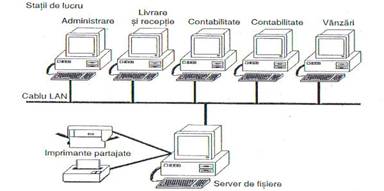
Servere
Un calculator care este server dedicate are de obicei un processor mai rapid, mai multa memorie si mai mult spatiu de stocare decat un calculator client, deoarece trebuie sa deserveasca in acelasi timp zeci, daca nu sute de utilizatori. De asemenea, serverele foarte performante pot utiliza doua sau mai multe procesoare versiunea pe 64 de biti a slotului de extensie PCI pentru cartele cu interfata de retea optimizate pentru servere si au surse de alimentare redudante. Serverul ruleaza un sistem de operare special de retea- de exemplu Windows NT Server, Windows 2000 Server sau Advanced Server, .NET Server sau Novell NetWare- care este conceput exclusive pentru a facilita partajarea resurselor sale. Aceste resurse pot fi plasate pe un singur server sau pe un grup de servere. Atunci cand sunt utilizate mai multe servere, fiecare server poate fi "specializat" pentru o anumita activitate (server de fisier, server de tiparire, server pentru faxuri, server de posta electronica si asa mai departe) sau poate asigura redudanta (servere dublura sau de rezerva) in cazul defectarii unui server. Pentru fiecare dintre activitatile de calcul solicitate, mai multe servere pot actiona ca o singura unitate, prin utilizarea prelucrarii paralele
Clienti
Un calculator client comunica numai cu serverele, nu si cu ceilalti clienti. Un sistem client este un PC standard, care ruleaza un sistem de operare ca Windows 9x, Windows Me, Windows 2000 Professional sau Windows XP Professional. Aceste versiuni ale sistemului Windows contin componenta software client care permite calculatoarelor client sa acceseze resursele partajate de servere. Pentru sistemele de operare mai vechi, cum ar fi Windows 3.x si DOS, este necesar un modul software client de retea suplimentar.
III.2 Retele peer-to-peer
In schimb, intr-o retea peer-to-peer, toate calculatoarele sunt egale si pot sa comunice cu orice alt calculator din retea la care au obtinut drepturi de acces. In fond, fiecare calculator dintr-o retea peer-to-peer poate functiona atat pe post de server, cat si pe post de client; orice calculator dintr-o retea peer-to-peer este considerat server daca partajeaza o imprimanta, un dosar, o unitate sau o alta resursa cu restul retelei. De aceea ati auzit vorbindu-se despre activitati ale serverului si ale clientului, chiar atunci cand era vorba despre o retea peer-to-peer. Retelele peer-to-peer pot fi constituite din doua calculatoare, dar si din sute de sisteme. Cu toate ca nu exista o limita teoretica pentru dimensiunea unei retele peer-to-peer, in retelele cu mai mult de 10 calculatoare performantele scad semnificativ, iar securitatea devine o problema majora. De asemenea, Microsoft impune o limita de 10 statii pentru calculatoarele care ruleaza Windows 2000 Professional sau XP Professional ce partajeaza resurse cu alte sisteme. Din aceste motive, ca recomand sa treceti la o retea client/server in cazul in care reteaua dumneavoastra ajunge sa contina mai mult de 10 statii.
Retelele peer-to-peer sunt mult mai obisnuite in birouri mici sau in cadrul unui departament al unei organizatii mari. Avantajul unei retele peer-to-peer consta in faptul ca nu trebuie sa dedicati un calculator care sa functioneze ca server de fisiere. In schimb, fiecare calculator isi poate partaja resursele ca oricare altul. Dezavantajele posibile ale unei retele peer-to-peer sunt securitatea slaba si controlul redus, deoarece utilizatorii isi administreaza propriile sisteme, in timp ce retelele client/server au avantajul unei administrari centralizate.
III.3 Comparatiile intre retelele client/server si peer-to-peer
Retelele locale de tip client/server ofera o securitate imbunatatita pentru resursele partajate, performante mai bune, eficienta marita a salvarii de siguranta pentru datele de retea si posibilitatea de utilizare a surselor de alimentare redudante si a matricilor de unitati RAID redudante. De asemenea, pentru retelele LAN client/server este necesar un cost mult mai mare pentru achizitie si intretinere. Tabelul 20.1 compara retelele peer-to-peer.
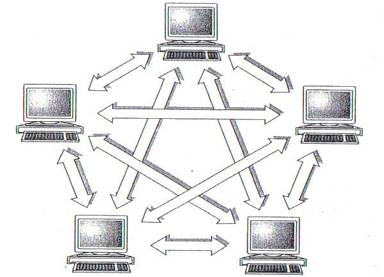
Figura 20.1 Arhitectura logica a unei retele peer-to-peer tipice
|
Element |
Client/Server |
Peer-to-peer |
|
Controlul accesului |
Prin liste de permisiuni utilizator/grup; o singura parola asigura unui utilizator accesul numai la resursele din lista; utilizatorii pot primi diferite niveluri de acces. |
Prin liste de parole pentru resurse; pentru fiecare resursa este necesara o parola separate; acces de tipul totul sau nimic; nu exista o lista centralizata cu utilizatorii. |
|
Securitate |
Ridicata, pentru ca accesul este controlat prin identitatea de utilizator sau de grup. |
Redusa, deoarece cunoasterea parolei asigura oricarui utilizator accesul la resursa paratajata. |
|
Performanta |
Ridicata, pentru ca serverul nu aloca timp sau resurse pentru tratarea activitatilor de pe spatiile de lucru. |
Redusa deoarece serverele actioneaza adesea ca statii de lucru. |
|
Costul echipamentelor-hardware |
Ridicat, datorita constructiei specializate a serverului, atributele de inalta performanta ale echipamentelor hardware si caracteristicilor de redundanta. |
Redusa, deoarece orice statie de lucru poate deveni un server prin partajarea resurselor. |
|
Costul componentelor-software |
Taxele de licienta pentru fiecare utilizator de statie sunt incluse in costul software-ului de server, adica costul sistemului de operare de retea (Windows NT si Windows 2000 Server, .NET Server si Novell NetWare). |
Sunt gratuite; toate componentele software de client sunt incluse in orice versiune de Windows 9x, Windows NT Workstation, Windows 2000 Professional, Windows Me si Windows XP. |
|
Salvare de siguranta |
Centralizata atunci cand datele sunt stocate pe server; permite utilizarea salvarilor de siguranta pe benzi de mare viteza si de capacitate ridicata, cu ajutorul programelor de catalogare avansata. |
Lasata in seama utilizatorului; de obicei pe fiecare statie de lucru este o combinatie intre dispozitivele si practicile pentru salvari de siguranta. |
|
Redundanta |
Sunt uzuale sursele de alimentare duplicate, matricele de unitati care pot fi conectate in timpul functionarii (hot-swappable) si chiar serverele redundante; in mod normal, sistemul de operare de retea este capabil sa utilizeze in mod automat dispozitive redundante. |
Nu exista o redundanta adevarata intre "servere" sau clienti; pentru rezolvarea defectarilor este necesara interventia manuala, existand o probabilitate de pierdere a datelor. |
Windows 9x, Windows Me, Windows NT, Windows 2000 si Windows Xp au incorporate capacitati de retea peer-to-peer. Deoarece sistemului de operare Windows, incepand cu versiunea 95, utilizeaza tehnologia Plug-and-Play, este relative simplu sa instalati placi de retea in astfel de calculatoare. Conectati-le foarte simplu cu tipul potrivit de cablu si construiti propria retea peer-to-peer.
IV. Protocoale de retea: Ethernet in comparative cu Token-Ring
Protocolul pe care il alegeti reprezinta singura decizie mai importanta pe care trebuie sa o luati atunci cand proiectati o retea locala. Acest protocol defineste viteza retelei, mecanismul de control al accesului mediu, tipurile de cabluri pe care le puteti utiliza, adaptoarele cu interfata de retea pe care trebuie sa le achizitionati si driverele de adaptor pe care le instalati in softul clientului de retea.
Institutul IEEE (
Cele doua optiuni importante existente in present pentru retelele cablate sunt Ethernet si Token-Ring; in tabelul 20.2 sunt prezentate pe scurt si alte protocoale importante pentru legatura de date, pe care le-ati putea intalni. Abrevierile utilizate pentru tipurile de cablu sunt explicate in sectiunile urmatoare.
|
Tip de retea |
Viteza |
Numar maxim de statii |
Tipuri de cabluri |
Observatii |
|
ARCnet |
2,5 Mbps |
255 statii |
Coaxial RG-62, UTP/Type 1, STP |
Invechita pentru utilizarile noi; a fost utilizata pentru a inlocui terminalele IBM 3270 (care foloseau acelasi cablu coaxial). |
|
Ethernet |
10 Mbps |
Pe segment: 10BASE-T -2 10BASE-2 -30 10BASE-5 -100 10BASE-FL -2 |
UTP Cat 3 (10BASE-T), Thicknet(coaxial; 10BASE-5), Thinnet (coaxial RG-58; 10BASE-2), fibra optica (10BASE-F) |
Inlocuita pe scara larga de Fast Ethernet; poate fi interconectata cu Fast Ethernet prin utilizarea de distribuitoare si comutatoare cu viteza dubla; in construirea retelelor foarte mari folositi comutatoare si rutere pentru a respecta regula "5-4-3" |
|
Fast Ethernet |
100 Mbps |
Per segment: 2 |
Cat 5 UTP |
Fast Ethernet poate fi interconectata cu Ethernet standard prin utilizarea de distribuitoare, comuatatoare si rutere cu doua viteze. Cea mai intalnita versiune este 100BASE-TX; varianta alternative 100BASE-T4 nu este suportata pe scara larga. |
|
Gigabit Ethernet |
1000 Mbps |
Pe segment: 2 |
Cat 5 UTP |
Gigabit Ethernet poate fi interconectate cu retelele Fast Ethernet sau cu Ethernet standard prin utilizarea de distribuitoare, comutatoare si rutere care permit mai multe viteze de lucru. |
|
Token-Ring |
4Mbps sau 16Mbps |
72 pentru UTP, 250-260 pe cablu STP type 1 |
UTP,STP Type 1 si fibra optica |
Pret ridicat pentru placile de retea si pentru unitatile MAU utilizate pentru interconectarea clientilor; utilizata in special pentru sistemele IBM de tip mainframe si din categoria medie. |
Cu cativa ani in urma, nu era usor sa alegeti intre Token-Ring sau Ethernet. Versiunile originale de retele Ethernet standard ("Thick Ethernet" si "Thin Ethernet") utilizau cablu coaxial greu de instalat si erau scumpe,iar realizarea lor costa foarte mult dincolo de un anumit punct datorita limitarii tehnice impuse de regula "5-4-3".
Initial, versiunea Token-Ring pe 16 Mbps era substantial mai rapida decat versiunile 10BASE de Ethernet si avea limite privitoare la numarul de statii de lucru permise pe un segment. In present insa, popularitatea si costul redus al retelelor Fast Ethernet, utilizarea cablurilor cu perechi torsadate usor de instalat pentru retelele Ethernet standard, Fast Ethernet pe 100 Mbps si chiar pentru Gigabit Ethernet pe 1000 Mbps si folosirea distribuitoare si comutatoare pentru depasirea limitarii clasice ale statiilor Ethernet au fost ca Fast Ethernet sa devina optiunea preferata pentru retelele de tip grup de lucru su un competitor pentru Token-Ring in cees ce priveste retelele mai mari. O retea Ethernet proiectata corespunzatoare poate fi modernizata in viitor la Gigabit Ethernet.
IV.1 Ethernet
Cu zeci de milioane de calculatoare conectate prin placi sau cabluri Ethernet, Ethernet este cel mai folosit protocol pentru legatura de date din lume. Retelele locale bazate pe Ethernet va permit sa interconectati o gama larga de echipamente, inclusiv statii de lucru Unix si Linux, calculatoare Apple, imprimante si PC-uri. Adaptoare pentru Ethernet pot fi cumparate de o multime de firme producatoare si majoritatea accepta toate cele 3 tipuri de cabluri definite de standard: Thinnet, Thicknet si UTP. Reteaua Ethernet traditionala functioneaza la 10 Mbps, dar standardele Fast Ethernet mai recente ( si cele mai populare versiunile Ethernet) au ridicat viteza la 100 Mbps. Ultima versiune de Ethernet, Gigabit Ethernet, atinge viteze de 1000 Mbps sau de 100 de ori viteza retelei Ethenet originale.
Fast Ethernet
Reteaua Fast Ethernet necesita adaptoare, distribuitoare si cabluri UTP sau din fibra optica proiectate pentru a suporta viteze mai mari, dar puteti cumpara dispozitive combinate, care ruleaza atat la 10 Mbps, cat si la 100 Mbps, ceea ce va permite modernizarea treptata a retelei prin instalarea in timp a noilor interfete de retea si a noilor distribuitoare.
Atat cea mai populara forma de Fast Ethernet(100BASE-TX), cat si reteaua Ethernet standard 10BASE-T utilizeaza doua din cele 4 perechi de fire care se gasesc in cablul UTP de categoria 5. Un standard Fast Ethernet alternative, denumit 100BASE-T4, utilizeaza toate din cele patru perechi de fire din cablul UTP de categoria 5, insa acest standard Fast Ethernet nu a fost niciodata popular si este intalnit rar in present.
Gigabit Ethernet
Pentru Gigabit Ethernet sunt necesare adaptoare, distribuitoare si cabluri speciale. Majoritatea utilizatorilor retelelor Gigabit Ethernet folosesc cabluri de fibra optica, insa puteti opera cu Gigabit Ethernet pe aceleasi cabluri UTP de categoria 5 utilizate de Fast Ethernet si de instalari noi ale retelelor Ethernet standard. Gigabit Ethernet pentru UTP mai este cunoscut si cu numele 1000BASE-T.
Spre deosebire de Fast Ethernet si de Ethernet standard pe UTP, Gigabit Ethernet utilizeaza toate cele 4 perechi de fire. Ca urmare, Gigabit Ethernet nu puteti sa "imprumutati" doua perechi de fire pentru telefon sau pentru alte semale de date, asa cum exista posibilitatea in versiunile mai lente. De asemenea, cele mai multe dintre adaptoarele Gigabit Ethernet pot lucra cu traficul Ethernet 10BASE-T si Fast Ethernet 100BASE-TX, permitandu-va sa interconectati toate cele 3 forme de Ethernet bazate pe UTP intr-o singura retea.
Nici Fast Ethernet si nici Gigabit Ethernet nu suportta utilizarea cablului coaxial subtire sau gros, folosit initial in retelele Ethernet traditionale; puteti insa sa interconectati retele Ethernet bazate pe cablu coaxial si retele bazate UTP, folosind convertoare de mediu sau distribuitoare si comutatoare special proiectate.
V. Elementele hardware ale retelei dumneavoastra
Selectarea unui protocol pentru legatura de date influenteaza componentele hardware de retea pe cale le alegeti. Deoarece Ethernet, Fast Ethernet, Token-Ring si alte protocoale pentru legatura de date utilizeaza elemente hardware diferite, trebuie sa selectati protocolul inainte de a selecta componentele hardware corespunzatoare, intre care se numara placile cu interfata de retea, cablurile si distribuitoarele sau comutatoarele.
V.1 Placile cu interfata de retea.
In majoritatea calculatoarelor, adaptorul cu interfata dde retea are forma unei placi de interfata de retea (network interface card sau NIC), care se conecteaza intr-un slot PCI dintr-un calculator desktop sau intr-un slot PC Card (PCMCIA) pe un calculator notebook. Cu toate ca placile de retea din sistemele mai vechi pot utilize inca standarde de slot ISA sau EISA, acestea nu accepta stardardele retelelor de mare viteza si sunt invechite. Unele sisteme incorporeaza adaptorul cu interfata de retea pe placa de baza, dar aceasta practica este intalnita mai mult la statii de lucru si calculatoare portabile si mai putin la servere, deoarece majoritatea administratorilor de retea prefera sa aleaga ei placile.
Adaptoare Ethernet si Token Ring au adrese hardware unice, inscrise coda in firmware. Protocolul nivelului de legatura de date foloseste aceste adrese pentru a identifica toate celelalte sisteme de retea. Un pachet ajunge la destinatia corecta deoarece antetul protocolului pentru nivelul de legatura de date contine adrese hardware ale sistemelor expeditor si destinatar.
Adaptoarele de retea Ethernet 10/100 au preturi de la mai putin de 20$ pentru adaptoarele de client si pana la 300$ sau chiar mai mult pentru adaptoarele optimizate pentru server. Adaptoarele Token-Ring sunt mult mai scumpe, pretul lor variind de la aproximativ 170$ pentru adaptoarele de client pana la mai mult de 500$ pentru adaptoarele optimizate pentru server. Pentru utilizatorii de retea incepatori, sunt disponibile asa numite pachete "network-in-a-box", care contin doua placi de retea Fast Ethernet 10/100, un mic distribuitor sau comutator si cabluri UTP pre-fabricate, la un pręt variind in jurul sumei de 100$. Cand sunt combinate cu modulul software de retea incorporate in Windows, aceste pachete contribuie la realizarea unor retele foarte ieftine. Pot fi achizitionate adaptoare Gigabit Ethernet 10/100/1000-BASE-TX care pot fi utilizate pe cablu UTP la preturi mai mici de 60$, si exista modele de comutatoare 10/100 care ofera porturi Gigabit Ethernet.
Sectiunile urmatoare contin recomandarile mele referitoare la caracteristicile necesare pentru statiile de lucru client (inclusive pentru servere peer din retelele peer-to-peer).
Viteza
Placa de retea ar trebui sa ruleze la viteza maxima pe care doriti sa o suporte reteaua dumneavoastra. De exemplu, pentru o retea Fast Ethernet, ar trebui sa achizitionati placi de retea Ethernet care suporta viteza de 100 Mbps a standaduluii 100BASE-TX. Cele mai multe dintre placile Fast Ethernet suporta, de asemenea, viteza de 10 Mbps a retelei Ethernet standard, permitand ca aceeasi placa sa fie utilizata atat in portiunile mai noi, cat si in portiunile mai vechi ale retelei. Pentru a verifica modul de operare cu doua viteze, cautati placi de identificare ca 10/100 Ethernet.
Placa dumneavoastra de retea ar trebui sa accepte atat modul de operare semidupex, cat si modul duplex integral:
Semiduplex (half-duplex) inseamna ca placa de retea nu poate decat sa trimita sau sa receptioneze date intr-o singura operatie.
Duplex integral(full-duplex) inseamna ca placa de retea poare sa trimita si sa receptioneze data simultan. Optiunile duplex integral maresc foarte mult viteza in retea daca sunt utilizate comutatoare in locul distribuitoarelor.
Spre deosebire de distribuitoarele, care difuzeaza pachetele de date la toate calculatoarele conectate la ele, comutatoarele creaza o conexiune directa intre calculatoarele expeditor si destinatar. Astfel, comutatoarele asigura operatii mai rapide decat distribuitoarele; cele mai multe dintre comutatoare suporta si modul de operare duplex integral, dubland practic viteza nominala a retelei atunci cand sunt utilizate placi de retea de tip duplex integral.
Cu toate ca, la un moment dat, datorita costului ridicat, era greu sa justificati comutatoarele intr-o retea locala peer-to-peer de tip grup de lucru, in prezent comutatoarele sunt disponibile la preturi putin mai mari fata de distribuitoarelecu un numar similar de porturi si sunt recomandate pentru retelele LAN de orice dimensiune. Daca intetionati sa utilizati reteaua bazata pe Ethernet, casnica sau la birou, pentru a partaja o conexiune Internet, luati in considerare achizitia unui ruter cu un comutator integrat. Aceasta combinatie face ca lucrul in retea sa die simplu si solicita mai putin spatiu decat in cazul in care utilizati un ruter si un comutator separat. In cazul altor tipuri de retele, puteti utiliza o poarta(gateway) pentru a conecta reteaua Internet.
Tipul de magistrala.
Daca lucrati in retea cu calculatoare desktop construite dupa anul 1995, ar trebui sa luati in considerare numai placile de petea PCI( aceste calculatoare include minim 3 sloturi PCI). Desi multe calculatoare contin inca cel putin un slot de extensie ISA sau un slot combinat ISA/PCI, latimea superioara a magistralei de date si viteza mai mare de transfer al datelor corespunzatoare standardului PCI, determina ca aceasta optiune sa fie unica optiune logica pentru toate tipurile de retele. Placa de retea integrata, care se gaseste pe unele placi de baza mai noi pentru PC este tot un dispozitiv PCI.
In tabelul 20.3 sunt prezentate sumar diferentele dintre aceste tipuri de sloturi de extensie.
Tabelul 20.3 Variante de magistrala pentru placile de retea pe PC-urile client
|
Tip de slot |
Viteza |
Latime de magistala |
|
PCI |
33MHz' |
32 biti"` |
|
ISA |
8,33Mhz |
16 biti |
|
Viteza Pci de 33 MHz implica o viteza pe placa de baza(magistrala principala) de 66 MHz, 100 MHz sau 133MHz; alte viteze pentru placa de baza ar putea determina modificarea acestei valori. Unele servere au sloturi PCI care pot rula la 66MHz. Unele adaptoare gazda PCI construite pentru serverele de retea sunt construite pe 64 de biti si pot functiona si in sloturi PCI pe 64 de biti sau pe 32 de biti. O viteza ISA de 8,33 MHz are valoarea prestabilita a vitezei de ceas PCI/4; variatiile vitezei placii de baza sau ale divizorului de ceas PCI ar putea provoca schimbarea acestei valori. Unele sloturi ISA sunt proiectate numai pentru modele pe 8 biti. |
||
Desi pe piata se mai gasesc insa placi de retea bazate pe magistrala ISA, vitezele reduse ale acestora si latimile mici de magistrala le restrictioneaza performanta. Cele mai multe dintre placile Ethernet bazate pe ISA nu pot suporta viteze peste 10 Mbps si, ca urmare, nu accepta standardele Fast Ethernet sau Gigabit Ethernet. Exista si producatori care realizeaza placi Ethernet 10/100 pentru sloturi ISA, insa performantele acestora sunt substantial mai reduse decat ale placilor PCI.
Conectoarele adaptorului de retea
Adaptoarele Ethernet au de obicei un conector care arata ca o priza telefonica mai mare, denumita RJ45(pentru cabluri bifilare torsadate 10BaseT si Fast Ethernet), un conector BNC(pentru cablu coaxial subtire) sau un conector trapezoidal cu 15 pini denumit Db15(pentru cablu coaxial gros). Unele adaptoare de 10 Mbps mai vechi combina daoua sau chiar toate cele trei tipuri de conectoare; adaptoare cu doua sau mai multe conectoare sunt denumite adaptoare combo. Adaptoarele Token-Ring pot avea un conector DB9 cu 9 pini ( pentru cablu STP de tip 1) si uneori o priza RJ45 (pentru cablu UTP de tip 3). Figura urmatoare prezinta toate cele 3 tipuri de conectare Ethernet.

Figura 20.3 Trei conectoare Ethernet pe doua placi de retea; un conector RJ-45(stanga), un conector DB-15(dreapta sus) si un conector BNC(dreapta joc).
In figurile urmatoare sunt prezentate vederile din profil pentru cele mai uzuale tipuri de conexiuni ale placilor de retea. Figura 20.4 prezinta o placa de retea 10BASE-2 configurata pentru a fi pozitionata la capatul unei retele; adaptorul T conectat la conectorul BNC are atasat intr-o parte un cablu coaxial subtire (RG-58), iar in partea cealalta un terminator de 50 de ohmi.
Figura 20.5 prezinta o placa de retea 10BASE-T avand atasat un cablu UTP.
Practic toate placile de retea Ethernet standard si 10/100 produse pentru a fi folosite in PC-uri client si care exista in prezent pe piata sunt proiectate pentru a suporta exclusive cablu bifilar torsadat sin e-ecranat (UTP); de asemenea, placile Gigabit Ethernet realizate pentru retele pe cablu (nu pentru fibra optica) utilizeaza exclusive cablu UTP. Daca adaugati un PC la o retea existenta, care foloseste cablu coaxial de un anumit tip, aveti la dispozitie trei optiuni:
Achizitionati o placa de retea combo care accepta si cablu coaxial si cablu bifilar torsadat TJ-45.
Achizitionati un convertor de mediu care poate fi atasat la cablul coaxial pentru a permite conectarea la reteaua existanta la placile mai noi, bazate pe UTP.
Utilizati un comutator sau un distribuitor care are atat porturi pentru cablu coaxial, cat si proturi RJ-45. Daca adaugati unul sau mai multi clienti Fast Ethernet, este necesar un dispozitiv care permite doua viteze de lucru (10/100).
Pentru a asigura maximum de economie, placile de retea si cablurile de retea trebuie sa se potriveasca, desi exista si posibilitatea de a utilize convertoare de mediu pentru a interconecta retele bazate pe acelasi standard, dar care utilizeaza cabluri diferite.
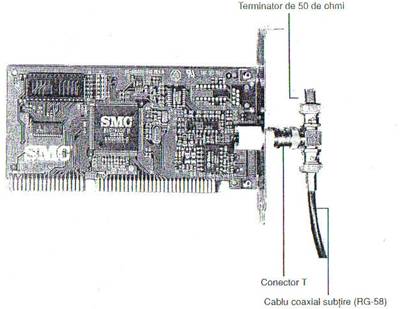
Figura 20.4 O placa de retea Ethernet 10BASE-2 configurata ca ultima statie dintr-o retea Ethernet pe cablu coaxial subtire.

Figura 20.5 O placa de retea Ethernet 10BASE-T avand atasat un cablu UTP.
V.2 Cabluri de retea
Initial, toate retelele utilizau un anumir tip de cablu pentru a conecta intre ele calculatoarele din retea. Desi in prezent exist ape piata diferite tipuri de retele fara fir, cea mai mare parte a retelelor casnice si de birou se bazeaza inc ape una dintre urmatoarele topologii pe cablu:
Cablu coaxial
Cablu bifilar torsodat
Cablu coaxial Ethernet subtire si gros
Primele versiuni de Ethernet se bazau pe cablu coaxial. Forma initiala de Ethernet, 10BASE-5, utilizau un cablu utilizau un cablu coaxial gros(denumit Thicknet), care era atasat direct la placa de retea. Exista un dispozitiv denumit AUI(attachment unit interface) care realiza legatura de la un conector DB15 de pe placa de retea pana la cablu. Cablul acea prevazut un orificiu pentru a permite unui record de tip vampir ("vampire tap") sa fie conectate la cablu. In prezent este aproape imposibil sa gasiti placi de retea noi proiectate pentru a fi utilizate cu cablu Ethernet gros.
Placile Ethernet 10BASE-2 utilizeaza un conector BNC (Bayonete-Neill-Concilman) plasar in spatele placii de retea. Desi cablul coaxial subtire(dunumit Thinnet sau RG-58) utilizat in retelele Ethernet 10BASE-2 are un conector de tip baioneta, care poate fi atasat fizic la conectorul BNC de pe placa, aceasta configuratie este incorecta si nu va functiona. La mufa din spatele placii este atasat un conector BNC de tip T, care permite conectarea cate unui cablu Ethernet subtire la fiecare dintre capetele conectorului T( pentru un calculator situate in partea de mijloc a retelei) sau la un singur capat (pentru un calculator situate in punctual de terminare a retelei). La celalalt brat al conectorului T este atasat un terminator de 50 de ohmi pentru a indica sfarsitul retelei si pentru a preveni trimiterea de eronate catre alti clienti din retea. Unele placi Ethernet mai vechi au fost proiectate pentru a accepta cablu coaxial gros(AUI/DB15), subtire (RG-58) si UTP(RJ-45. Sunt inca disponibile placi combo care au si conectoare BNC si conectoare RJ-45, insa nu pot functiona decat la viteze Ethernet standard.
Figura 20.6 compara conectoarele Ethernet DB-15, AUI, BNC de tip T pentru cablu coaxial si UTP RJ_45, iar figura 20.7 ilustreaza componentele unui cablu coaxial.
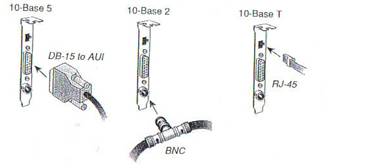
Figura 20.6 O placa de retea Ethernet cu conectoare Ethernet gros(DB-15), Ethernet subtire (RG-58 cu conector T) si UTP (RJ-45).
Cablu bifilar torsadat
Cablu bifilar torsadat este exact ceea ce spune si numele sau: conductoare isolate plasate intr-un tub protector, cu un anumit numar de rasuciri pe unitatea de lungime. Rasucirea conductoarelor reduce efectul indiferentei electromagnetice (care poate fi generate de cabluri din vecinatate, de motoare electrice sau de lampi fluorescente) asupra semnalelor care sunt transmise. Cablu bifilar torsadat ecranat (shielded twisted pair sau STP) are o unitate crescuta la zgomote, deoarece perechile de fire sunt isolate. Probabil ca sunteti familarizat cu cablul bifilar torsadat neecranat(unshielded twisted-pair sau UTP); acesta este folosit in mod frecvent pentru cablarea liniilor telefonice. Figura 20.8 prezinta cablu bifilar torsadat neecranat; figura 20.9 ilustreaza cablu bifilar torsadat ecranat.
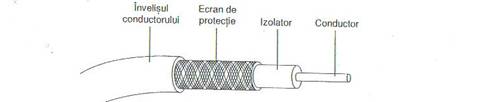
Figura 20.7 Cablu coaxial

Figura 20.8 Un cablu bifilar torsadat neecranat(UTP)

Figura 20.9 Un cablu bifilar torsadat ecranat(STP).
Majoritatea instalarilor Ethernet si Fast Ethernet care utilizeaza cabluri bifilare torsadate folosesc modelul UTP, deoarece flexibilitatea fizica si dimensiunea redusa a cablului si a conectoarelor permite o instalare foarte usoara a cablurilor. Cu toate acestea, lipsa de izolare electrica poate face ca interferenta cu lampile fluorescente, cu ascensoarele si cu sistemele de alarma (printer alte dispozitive) sa fie o problema majoara. Daca utilizati cabluri utp in instalari in care interferenta poate fi o problema, trebuie sa alegeti traseul cablului in zone ferrite de interferente, sa utilizati un ecran extern sau sa inlocuiti cablul UTP cu cablu STP in apropierea surselor de interferenta.
V.3 Topologii de retea
Fiecare calculator din retea este conectat la celelalte calculatoare prin cablu (sau prin alt mediu). Aranjamentul fizic al cablurilor care conecteaza calculatoarele dintr-o retea se numeste topologie.
Cele trei tipuri de topologii utilizate in retelele de calculatoare sunt urmatoarele:
Magistrala(bus)- conecteaza fiecare calculator dintr-o retea direct la urmatorul calculator intr-un model liniar. Conexiunea de retea incepe la server si se termina la ultimul calculator din retea.
Stea(star)-conecteaza fiecare calculator din retea la un punct central de acces.
Inel(ring)- conecteaza fiecare calculator la celelalte calculatoare intr-o bucla sau inel.
Aceste topologii diferite sunt de multe ori combinate, formand o retea hibrida. De exemplu, puteti lega distribuitoarele unor retele in topologie stea intr-o magistrala, formand o retea de tip stea-magistrala. Inelele pot fi conectate in acelasi fel.
Tabelul 20.4 prezinta in rezumat reletiile dintre tipurile si tipilogiile de retea.
Tabelul 20.4 Tipurile de cablu si topologiile de retea
|
Tip de retea |
Standard |
Tip de cablu |
Topologie |
|
Ethernet |
10BASE-2 10BASE-5 10BASE-T |
Coaxial Coaxial subtire(RG-58) UTP Cat3 sau Cat 5 |
Magistrala Magistrala Stea |
|
Fast Ethernet |
100BASE-TX |
UTP Cat 5 |
Stea |
|
Gigabit Ethernet |
1000BASE-TX |
UTP Cat 5 |
Stea |
|
Token-Ring |
Toate |
STO sau coaxial |
Inel logic |
In sectiunile urmatoare sunt analizate topologile magistrala, stea si inel.
Topologia magistrala
Primul tip de topologie pe retea a fost topologia magistral(bus), care se foloseste un singur cablu pentru a conecta intre ele toate calculatoarele din retea, asa cum este prezentat in figura 20.10. Aceasta topologie de retea a fost adoptata initial deoarece tragerea unui cablu pe landa toate calculatoarele din retea este o operatie mai simpla si care necesita mai putin cablu decat in alte topologii. Deoarece primele retele realizate in topologie magistrala foloseau cabluri coaxiale massive, acesti factori reprezentau avantaje importante. Retelele Ethernet 10BASE-5(pe cablu gros) si 10BASE-2(pe cablu subtire) se bazeaza pe topolia magistrala.
Cu toate acestea, aparitia cablurilor bifilare torsadate neecranate, mai ieftine si mai compacte si care asigurau support pentru retelele mai rapide, au fost evidente dezavantajele unei topologii magistrala. Daca un calculator sau o conexiune de cablu se defecta, putea provoca pierderea conexiunilor de retea pentru toate statiile care urmau pe magistrala. Retelele Ethernet pe cablu gors (10BASE-5) se defectau adesea deoarece racordul de tip vampire pentru a conecta dispozitivul AUI la cablu coaxial se desfacea. In plus, adaptoarele T si rezistoarele de terminare dintr-o retea Ethernet pe cablu subtira (10BASE-2) se puteau desface sau erau scoase de utilizator, ceea ce determina blocarea totala sau partiala a retelei. Un alt dezavantaj al retelelor Ethernet pe cablu subtire(10 BASE-2) este acela ca adaugarea unui calculator nou la reteea intre calculatoarele existente necesita inlocuirea cablului de reta existent intre calculatoare cu segmente mai scurte, in vederea conectarii la placa de retea si la adaptorul T al noului calculator.
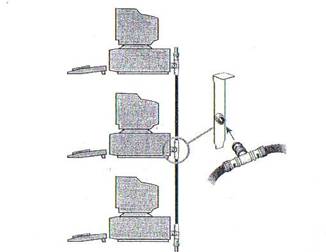
Figura 20.10 O retea 10BASE-2 ofera un exemplu de topologie magistrala liniara, atasand toate dispozitivele de retea la un cablu comun.
Topologie inel
Un alt tip de topologie prezentat adeseori in discutii de acest tip este inelul, in care fiecare statie de lucru este conectata la urmatoarea, iar ultima statie este conectata la prima (in fond, o topologie de tip magistrala, dar cu capetele interconectate). Exista doua tipuri importante de retele care utilizeaza topologia inel:
FDDI (Fiber Distributed Data Interface)- o topologie de retea utilizata pentru retele mari, de mare viteza care folosesc cabluri de fibra optica intr-o topologie fizica de tip inel
Token-Ring-utilizeaza o topologie logica de tip inel
O retea Token-Ring seamana la prima vedere cu o retea Ethernet 10BASE-T sau 10/100, deoarece ambele tipuri de retele utilizeaza un dispozitiv central de conectare si o topologie fizica de tip stea. Unde apare inelul ("ring") din numele Token-Ring.
Inelul exista numai in cadrul dispozitivului care conecteaza calculatoarele, care intr-o retea Token-Ring este numit unitate pentru acces multiplu (multistation acces unit sau MSAU)(a se vedea figura 20.11).
Semnalele generate de un calculator circula spre dispozitivul MSAU si sunt retransmise catre urmatorul calculator, apoi inapoi la dispozitivul MSAU. Datele sunt apoi trimise pe rand la fiecare sistem, pana cand se intorc la calculatorul care le-a generat, unde sunt eliminate din retea. Astfel, desi topologia de cablare fizica este de tip stea, intinerarul datelor este teoretic un inel. Acesta se numeste inel logic.
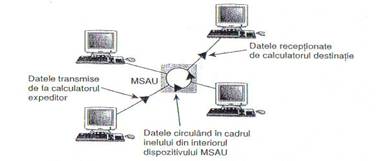
Figura 20.11 O retea Token-Ring in timpul expedierii datelor de la un calculator la altul.
Inelul logic este utilzat de retelele Token-Ring este preferabil unei topologii de retea de tip inel fizic, deoarece asigura un grad mai mare de tolerare a erorilor. La fel ca in cazul topologiei magistrala, o intrerupere a cablului, oriunde in topologia de retea de tip inel fizic, cum este cazul FDDI, afecteza intrega retea. Retelele FDDI utilizeaza doua inele fizice pentru a asigura o solutie de rezerva in cazul defectarii unui inel. Spre deosebire de aceasta situatie, intr-o retea Token-Ring unitate MSAU poate elimina efectiv din inelul logic un calculator care functioneaza defectuos, permitand restului retelei sa functioneze normal.
Topologia stea
Cel mai popular tip de topologie utilizat in prezent foloseste cabluri separate pentru a conecta fiecare calculator la un punct central de cablare, denumit de cele mai multe ori distribuitor(hub) sau concentrator; de asemenea, in locul unui distribuitor poate fi utilizat un comutator(switch). Figura 20.12 prezinta acest aranjament, denumit topologie stea.

Figura 20.12 Topologia stea, care leaga calculatoarele si dispozitivele unei retele locale la unul sau mai multe distribuitoare centrale sau unitati de acces.
Deoarece fiecare calculator foloseste un cablu separat, intreruperea unei conexiuni de retea afecteaza numai masina implicata. Celelalte calculatoare pot continua sa functioneze normal. Schemele de cablare de tip magistrala folosesc mai putin cablu decat topolgia stea, dar sunt mai greu de diagnosticat si de intretinut. In acest moment, cel mai uzual tip de retea locala este Fast Ethernet, realizata in tipologie stea; aceasta este tipul de retea pe care o construiti cu cea mai mare parte a pachetelor preconfigurate de retea. 10BASE-T Ethernet si 1000BASE-TX Gigabit Ethernet utilizeaza tot topologia de tip stea. 10BASE-T poate folosi cablu UTP de categoria 3 sau categoria 5, in timp ce pentru retelele Fast Ethernet si Gigabit Ethernet este necesar cablu UTP de categoria 5.
V.4 Distribuitoare si comutatoare pentru retelele Ethernet
Dupa cum ati vazut deja, retelele Ethernet moderne de tip grup de lucru se bazeaza pe cablu UTP si au statiile de lucru aranjate intr-o topologie de tip stea. Centrul stelei foloseste un dispozitiv de conectare cu mai multe porturi, care poate fi distribuitor sau comutator. Desi pentru conectarea retelei pot fi folosite si distribuitoare si comutatoare- care pot avea anumite caracteristici comune- diferentele dintre aceste dispozitive sunt semnificative si sunt prezentate in sectiunile urmatoare.
Toare distribuitoarele si comutatoarele Ethernet au urmatoarele caracteristici:
Mai multe conectoare UTP RJ-45
Leduri de diagnosticare si activitate
O sursa de alimentare
Distribuitoarele si comutatoarele Ethernet sunt construite in doua forme: programabile si neprogramabile. Distribuitorele si comutatoarele programabile pot fi configurate, activate sau dezactivate, sau monitorizate de un operator de retea si sunt utilizate in mod obisnuit in retelele la nivel de corporatie. Retelele de tip grup de lucru si cele casnice de birou folosesc distribuitoare mai ieftine, neprogramabile, care conecteaza pur si simplu calculatoarele in retea.
Conexiunile dintre fiecare statie de lucru si distribuitor sau comutator este asigurata de cablu UTP montat de la priza RJ-45 din spatele placii de retea la priza RJ-45 de pe panoul distribuitorului sau comutatorului.
Ledurile de semnal de pe panoul frontal al distribuitorului sau comutatorului indica acele conexiuni care sunt utilizate de calculatoare; de asemenea, comutatoarele indica daca este utilizata o conexiune de tip duplex integral. Distribuitoarele si comutatoarele care permit mai multe viteze de lucru indica si viteza conexiunii utilizata de fiecare port. Distribuitorului sau comutatorul dumneavoastra trebuie sa aiba cel putin un conector UTP RJ-45 pentru fiecare calculator pe care il doriti sa-l conectati la dispozitiv. Figura 20.13 prezinta un distribuitor Ethernet 10/100 obisnuit, cu cinci porturi, potrivit pentru retele casnice mici sau pentru utilizarea intr-o organizatie de mici dimensiuni.
Modul de functionare a unui distribuitor
Un calculator dintr-o retea Ethernet difuzeaza o solicitare pentru anumite informatii de retea sau programe de pe un anumit calculator, prin cablu, la distribuitor, care difuzeaza solicitarea catre toate calculatoarele conectate la el. Cand calculatorul destinatar primeste mesajul, trimite informatiile solicitate inapoi la distribuitor, care le difuzeaza din nou catre toate calculatoarele, desi numai calculatorul solicitant actioneaza asupra informatiilor. Ca urmare, un distribuitor actioneaza similar unui emitator-receptor radio, care emite un semnal catre toate aparatele radio, insa numai aparatele configurate pentru postul corecte pot trimite sau receptiona informatiile.
Prin ce difera comutatorele de distribuitoare
Comutatoarele sunt similate cu distribuitoare prin faptul ca realizeaza interconectarea calculatoarelor dintr-o retea Ethernet bazata pe UTP si seamana fizic. Insa, in loc sa difuzeze datele catre toate calculatoarele din retea, asa cum procedeaza distribuitoarele, comutatoarele utilizeaza o caracteristica denumita memorarea adreselor, care verifica destinatia fiecarui pachet de date si il trimite direct la calculatorul caruia ii este destinat. Astfel, un comutator poate fi comparat cu o centrala telefonica, deoarece realizeaza conexiuni directe intre initiatorul unui apel si destinatar.

Figura 20.13 Un distribuitor Ethernet 10/100 obisnuit, cu cinci porturi pentru un grup de lucru.

Figura 20.14 Panoul frontal si partea din spate pentru un comutator Ethernet 10/100 obisnuit, cu cinci porturi.
Deoarece comutatoarele stabilesc o conexiune directa intre calculatorul initiator si cel receptor, asigura practice largimea totala de banda a retelei pentru fiecare port. Spre deosebire de acestea, distribuitoarele trebuie sa imparta largimea de banda a retelei la numarul de conexiuni active din retea, ceea ce inseamna ca largimea de banda creste si scade in functie de activitatea din retea.
De exemplu, sa presupunem ca aveti un grup de lucru cu patru statii conectate intr-o retea, folosind placi de retea 10/100 si un distribuitor Fast Ethernet. Largimea totala de banda a retelei este 100 Mbps. Cu toate acestea, daca sunt active doua statii, largimea de banda efectiva disponibila fiecarei statii scade la 50Mbps. Daca toate cele patru statii sunt active, largimea de banda efectiva scade la doar 25 Mbps! Daca utilizati mai multi utilizatori activi, largimea de banda efectiva ca continua sa scada.
Inlocuind distribuitorul cu un comutator, largimea de banda efectiva pentru fiecare statie de lucru ramane la 100 Mbps, deoarece comutatorul nu difuzeaza datele la toate statiile.
Cele mai multe dintru placile de retea 10/100 si comutatoarele Fast Ethernet sau 10/100 accepta modul duplex integral, permitand dublarea largimii reale de banda fata de valoarea nominala de 100 Mbps: 200 Mbps. Tabelul 20.5 prezinta in rezumat diferentele dintre cele doua tipuri de dispozitive.
|
Caracteristica |
Distribuitor |
Distribuitor |
|
Largimea de banda |
Impartita la numarul total de porturi activ |
Dedicate pentru fiecare port activ |
|
Tipul de transmisie a datelor |
Difuzare catre toate calculatoarele conectate |
Conexiune directa intre calculatoarele expeditor si destinatar |
|
Support pentru modulul duplex |
Permite numai modul semiduplex |
Semiduplex sau duplex integral atunci cand sunt utilizate placi de retea duplex integral; dubleaza largimea de banda efectiva a retelei |
Tabelul 20.5 Compatatie intre distribuitorul si comutatorul Ethernet
Dupa cum puteti vedea, utilizarea unui comutator in loc de un distribuitor duce la cresterea vizibila a vitezei effective a unei retele, chiar daca toate celelalte componente raman neschimbate.
Datorita performantelor imbunatatite ale comutatoarelor, le recomand pentru a fi utilizate in loc de distribuitoare in retele de orice dimensiune.
Alte caracteristici pentru distribuitor sau comutator de care ati putea avea nevoie
Cele mai ieftine distribuitoare sau comutatoare sunt cele care functioneaza la o singura viteza si doar cateva conectoare RJ-45. In functie de necestitatile dumneavoastra, s-ar putea ca urmatoarele optiuni sa va fie folositoare:
Distribuitoare/comutatoare cu doua viteze. Daca adaugati clienti Fast Ethernet la o retea 10BASE-T existenta, aveti nevoie de un distribuitor sau comutator cu doua viteze pentru a interconecta diferitele tipuri de retele Ethernet.
Chiar daca realizati I retea Fast Ethernet noua, un distribuitor sau comutator cu doua viteze este util pentru gazduirea ocazionala a unui PC "oaspete" care nu poseda decat o placa de retea Ethernet standard 10BASE-T integrate pe placa de baza. Chiar daca cele mai multe dintre distribuitoarele si comutatoarele Fast Ethernet existente in present pe piata sunt de fapt modele 10/100 cu doua viteze, s-ar putea sa gasiti si unitati care accepta doar standardul Fast Ethernet. Aceste dispozitive ar trebui utilizate numai in retele care nu vor include niciodata o conexiune 10BASE-T.
Distribuitor sau comutator configurabil in stiva, cu port pentru legatura ascendenta. Un distribuitor sau comutator configurabil in stiva este un dispozitiv care poate fi conectat la alt distribuitor, permitandu-va sa adaugati calculatoare la retea fara a inlocui distribuitorul sau comutatorul de fiecare data cand nu aveti nevoie conexiuni disponibile. Cea mai mare parte a distribuitoarelor si comutatoarelor existente in prezent pe piata sunt configurabile in stiva, insa unele modele mai vechi nu poseda aceasta caracteristica. Puteti utiliza aceasta functie pentru a adauga caracteristici 10/100 unei retele mai vechi care permite doar standardul 10BASE-T si sa conectati un distribuitor sau comutator care opereaza dual la portul pentru legatura ascendenta de pe distribuitorul 10BASE-T.
Porturi "suplimentare" fata de cerintele dumneavoastra curente. In cazul in care conectati impreuna patru calculatoare intr-o retea mica, aveti nevoie de un distribuitor sau comutator cu patru porturi. Insa daca achizitionati un distribuitor sau comutator care are numai patru porturi si doriti sa adaugati inca un PC client la retea, trebuie sa adaugati un al doilea distribuitor sau comutator, sau sa inlocuiti dispozitivul existent cu un distribuitor sau comutator care include mai multe porturi.
In loc sa aplicati varianta anterioara, faceti o planificare cu anticipatie, cumparand un distribuitor sau comutator care poate sa acopere cresterea proiectata pentru reteaua dumneavostra in anul urmator. Daca intentionati sa adaugati doua statii de lucru, cumparati un distribuitor sau comutator cu cel putin sase porturi. Char daca cele mai multe distribuitoare sau comutatoare pot fi configurate in stiva pentru a suporta cresterea retelei dumneavoastra, cu cat sunt mai multe porturi la un astfel de dispozitiv, cu atat va fi mai mic pretul pe port.
Pentru a stabili daca un distribuitor sau comutator este configurabil in stiva, cautati un port pentru legatura ascendenta. Acest port arata la fel ca un port UTP RJ-45, insa conectarea firelor este diferita, permitandu-va sa utilizati un cablu UTP RJ-45 standard pentru a conecta dispozitivul la un alt distribuitor. Daca exista un port pentru legatura ascendenta, va trebui sa utilizati un cablu incrucisat, cu o configuratie speciala a firelor.
In mod obisnuit, distribuitoarele si comutatoarele cu un port pentru legatura ascendenta va permit sa folositi portul impreuna cu toate celelalte porturi normale ale distribuitorului in afara de unul. De exemplu, unul dintre asociatii mei utilizeaza un comutator Linksys cu cinci porturi, care mai contine un ruter si un port pentru legatura ascendenta. Daca reteaua sa de birou se mareste si trece de limita de cinci calculatoare in vederea extinderii retelei si asigurarea pentru noile statii de lucru, ca si pentru reteaua initiala, a accesului la Internet.
Figura 20.5  pentru legatura
ascendenta pentru conectarea acestui distribuitor la alt distribuitor. Pot fi
utilizate fie portul #5, fir portul pentru legatura ascendenta, insa nu ambele.
pentru legatura
ascendenta pentru conectarea acestui distribuitor la alt distribuitor. Pot fi
utilizate fie portul #5, fir portul pentru legatura ascendenta, insa nu ambele.
Plasarea distribuitoarelor si a comutatoarelor
Desi retele mari au un panou sau dulap de cablare in apropierea serverului, retelele locale pentru grupuri de lucru, pe care le veti construe dumneavoastra, nu au nevoie de un astfel de dispozitiv. Cu toate acestea, locatia distribuitorului sau comutatorului importanta.
Distribuitoarele si comutatoarele Ethernet au nevoie de alimentare cu energia electrica, indifferent daca au format mic si utilizeaza un alimentator sau sunt aparate mai mari care include o sursa de alimentare interna si un cablu de alimentare standard, cu trei contacte pentru curent alternativ.
In afara de alimentare cu energie electrica, ganditi-va sa plasati distribuitoarul sau comutatorul intr-un loc din care ledurile de semnal vor fi usor de vazut, in vederea diagnosticarii, si unde se poate ajunge usor la conectoarele RJ-45 pentru situatia in care trebuie sa adaugati unul sau doi utilizatori. In multe birouri, distribuitorul sau comutatorul este asezat pe coltul biroului, permitand utilizatorului sa remarce problemele din retea doar privind panoul frontal al dispozitivului.
Daca distribuitorul sau comutatorul integreaza si un ruter pentru utilizarea cu un dispozitiv Internet pe banda larga, cum ar fi modem pe cablu sau DSL, il puteti plasa langa modemul pe cablu sau DSL sau la o anumita distanta, daca aranjamentul din casa sau de la birou va oblige. Deoarece modemul pe cablu sau DSL se conecteaza in mod obisnuit la calculator prin acelasi cablu de categoria 5 utilizat pentru retelele Ethernet UTP, puteti monta cablu de la modemul pe cablu sau DSL la portul WAN al ruterului/comutatorului sis a conectati toate calculatoarele la porturile LAN din ruter/comutator.
Exceptand limita de 100 de metri pentru toate formele de retele Ethernet pe UTP, distantele dintre calculatoare din retea si distribuitor sau comutator nu sunt critice, asa cum puneti distribuitorul sau comutatorul in orice loc in care puteti asigura alimentarea cu energie si unde aveti acces usor.
VI. Instalarea cablului de retea
Daca trebuie montate cabluri prin incaperi sau pereti, manopera de instalare a acestora poate reprezenta cea mai mare cheltuiala in cadrul actiunii de realizare a unei retele locale. In fiecare punct de ramificare, conectarea cablurilor se face cu dispozitive speciale. Uneori, pe parcurs trebuie adaugate diverse componente suplimentare, ca de exemplu distribuitoare, repetoare sau unitati MSAU.
O data cu dezvoltarea cabluri bifilare torsadate de categoria 5, care sunt usor de realizat, a placilor de retea si distribuitoarelor de mare viteza si ieftine, precum si a componentelor de baza pentru retea incorporate in versiunile curente ale sistemului de operare Windows, instalarea si configurarea unei retele este in prezent mult mai simpla decat in trecut. In cazul retelelor mici de birou sau de camera, in care nu trebuie sa treceti nici un cablu prin pereti si in care va fi utilizat software-ul Windows pentru retelele peer-to-peer, ar trebui sa fiti capabil sa configurati singur reteaua.
In cazul in care cablurile trebuie sa treaca prin pereti, sa fie trase pe deasupra unor plafoane false, prin conducte de aer sau prin plansee, este recomandat sa angajati pentru instalarea cablului specialisti profesionisti in cablarea retelelor. Intr-o companie buna se cunosc urmatoarele lucruri:
Cand sunt adecvate cabluri UTP
Unde ar putea fi necesare cabluri STP pentru a evita lungimile excesive pe cabluri si interferentele
Cum se monteaza cablurile intre camere, plansee si birouri care nu sunt invecinate.
Cum se utilizeaza panouri sau lambriuri pe pereti pentru a face ca fixarile cablurilor sa arate mai bine si mai profesional
Cand trebuie sa folositi cabluri ignifuge Plenum
Cum sunt evitate sursele de interferente electrice, cum ar fi motoarele de ascensoare, emitatoarele, sistemele de alarma si chiar lampile fluorescente din birou, prin utilizarea de cabluri cu fibra optica sau cabluri ecranate
Daca decideti ca aveti nevoie de o instalare profesionala a cablurilor, asigurati-va sa obtineti la inceput o oferta de preturi de la firme, deoarece costul unei cablari complexe ar putea face ca o retea fara fir sa para o optiune mai atragatoare.
VI.1Alegerea cablului potrivit
O retea are viteza celei mai lente componente; pentru a obtine viteze maxime de lucru in retea, toate componentele, intre care se numara si cablurile, trebuie sa respecte standardele. Exista doua tipuri de standard de cabluri bifilare torsadate:
Cabluri de categoria 3. Tipul de cablu UTP utilizat initial in toate retelele Ethernet era acelasi cu cel folosit in cablarile telefonice comerciale. A fost denumit cablu UTP pentru voce sau de Categoria 3 si este masurat in functie de o scara care cuantifica performantele de transmisie de date ale cablului. Cablul de tip 24 AWG, cu conductoare unifilare din cupru, cu impedanta caracteristica de 100-105 ohmi si cu cel putin doua torsadari la 33 cm. Cablul de categoria 3 este potrivit pentru retele care ruleaza la cel putin 16 Mbps. Acest cablu arata de obicei la fel cu cablul telefonic "argintiu", insa are un suport pentru Fast Ethernet sau pentru viteze mai mari de lucru in retea.
Cablul de categoria 5. Noile tipuri de retele, mai rapide, necesita insa performante mai bune. Tehnologia Fast Ethernet foloseste acelasi numar de conductoare ca si reteaua 10BASE-T, insa are nevoie de o capacitate mai mare de a se opune diafoniei si atenuarii. De aceea, este vitala folosirea cablului UTP de categoria 5 in retelele 100BASE-TX Fast Ethernet. Desi versiunea 100BASE-T4 a standardului Fast Ethernet poate utiliza toate cele patru perechi de fire din cablu de categoria 3, acest tip de Fast Ethernet nu este acceptat pe scara larga si practic a disparut de pe piata. Ca urmare, din motive practice, in cazul in care combinati cabluri de caregoria3 si categoria 5, ar trebui sa utilizati doar distribuitoare Ethernet 10BASE-T; daca incercati sa folositi tehnologia Fast Ethernet 100BASE-TX pe cabluri de categoria 3, veti avea o retea lenta si nesigura.
Multi furnizori de cablu ofera spre vanzare o forma imbunatatita de cablu de categoria 5, denumit Categoria 5e. cablul de categoria 5e poate fi utilizat in locul cablului de Categoria 5 si este dedicat special utilizarii in retelele Fast Ethernet, care ar putea fi modernizate in viitor la standardul Gigabit Ethernet. Cablarea de Categoria 5e trebuie sa treaca o serie de teste care nu sunt impuse cablurilor de Categoria 5. Chiar daca intr-o retea Gigabit Ethernet puteti folosi atat cabluri de Categoria 5, cat si cabluri de Categoria 5e, cablarea de Categoria 5e asigura rate mai bune de transmisie.
Ar trebui sa utilizati cablul de Categoria 3 existent intr-o retea locala numai daca sunteti multumit de vitezele de 10 Mbps ale retelei 10BASE-T, iar cablul se gaseste intr-o stare buna. Exteriorul argintiu al cablurilor de Categoria 3 se poate deteriora si poate deveni sfaramicios, ceea ce determina aparitia frecventa a unor defectiuni in retea. Daca instalati o cablare noua pentru o retea noua sau inlocuiti cablul de Categoria 3 deteriorat, ar trebui sa utilizati cabluri de Categoria 5 sau Categoria 5e. Ambele tipuri sunt disponibile pe scara larga, fie in pachete pre-fabricate,fie "en-gros".
Si alegerea tipului corect de cablu de Categoria 5/5e este importanta. Utilizati cablu PVC solid pentru cablurile de retea care reprezinta o instalare permanenta. Insa cablurile torsadate putin mai scumpe sunt o alegere mai buna pentru un calculator notebook sau pentru cablarea temporara a mai putin de 10 lungimi, deoarece sunt mai flexibile si, din acest motiv, mai capabile sa reziste mutarilor frecvente.
Daca intentionati sa utilizati conducte de aer sau plafoane suspendate pentru traseele de cablu, ar trebui sa utilizati cablu Plenum, care nu emite fum vatamator in caz de incendiu. Desi este mult mai scump, elementul de siguranta este motiv care merita investitia.
VI.2 Realizarea de cabluri bifilare torsadate proprii
Atunci cand soseste momentul sa cablati reteaua, aveti doua optiuni. Puteti opta pentru achizitionarea de cabluri pre-fabricate sau puteti sa construiti cabluri proprii folosind cabluri si conectoare cumparate "en-gros".
Ar trebui sa utilizati cabluri bifilare proprii in urmatoarele situatii:
Intentionati sa lucrati foarte mult in retea
Aveti nevoie de cabluri mai lungi decat lungimile pe care le puteti cumpara preasamblate in departamentele de calculatoare
Doriti sa realizati si cabluri standard si cabluri incrucisate
Doriti sa alegeti o culoare specifica pentru cablu
Doriti sa aveti control maxim asupra lungimii cablului
Doriti sa economisiti bani
Dispuneti de timpul necesar pentru realizarea cablurilor
Standarde pentru cabluri bifilare torsadate
Daca doriti sa realizati chiar dumneavostra cabluri bifilare torsadate, asigurati-va ca perechile de fire din cablu respecta codul de culori al cablurilor existente sau al cablurilor pre-fabricate pe care doriti sa la adaugati in noua dumneavoastra retea. Deoarece in cablurile bifilare torsadate exista opt fire, sunt posibile multe combinatii incorecte. Pentru cablurile UTP exista mai multe standarde.
Un standard obisnuit este configuratia AT&T 258A. In tabelul 20.6 sunt listate perechile de fire si plasarea in cadrul conectorului RJ-45 standard.
|
Pereche de fire |
Fir conectat la pin # |
Pereche utilizata pentru |
|
Alb/albastru si albastru |
Alb/albastru-#5 albastru-#4 |
Nefolosit' |
|
Alb/portocaliu si portocaliu |
Alb/portocaliu-#1 portocaliu-#2 |
Transmisie |
|
Alb/verde si verde |
Alb/verde-#3 verde-#6 |
Receptie |
|
Alb/maro si maro |
Alb/maro-#7 maro-#8 |
Nefolosit' |
Nefolosit'- aceasta pereche nu este utlizata in retele 10BASE-T sau Fast Ethernet 100BASE-TX,insa in standardele Fast Ethernet 100BASE-T4 si Gigabit Ethernet 1000BASE-TX sunt utilizate toate cele patru perechi.
In figura 20.16 puteti vedea un conector de cablu RJ-45 cablat conform standardului EIA 568B/AT&T 258A.
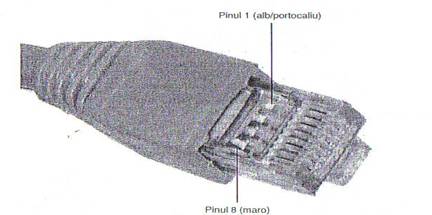
Figura 20.16 Un conector RJ-45 realizat conform standardului AT&T 258A/EIA 568B.
Cabluri UTP incrucisate
Cablurile incrucisate, care au conexiunile schimbate la un capat al cablului, sunt utilzate pentru a conecta doua calculatoare intre ele in situatiile in care nu este disponibil nici un distribuitor sau comutator, ori pentru a conecta un distribuitor sau un comutator care nu poseda port pentru legatura ascendenta la un alt distribuitor sau comutator. Configuratia pinilor pentru cablu incrucisat este prezentata in tabelul 20.7. aceasta configuratie de pini este valabila numai pentru unul dintre capetele cablului; celalalt capat al cablului ar trebui sa corespunda cu configuratia standard a pinilor TIA 568B, asa cum a fost prezentata anterior un figura 20.16.
Tabelul 20.7 Organizarea si plasarea perechilor de fire din conectorul RJ-45 pentru un cablu incrucisat, specificata in standardul EIA 568B
|
Fir |
Pin # |
Fir |
Pin # |
|
|
Alb/albastru |
Alb/portocaliu | |||
|
Albastru |
Portocaliu | |||
|
Alb/verde |
Alb/maro |
|
||
|
Verde |
Maro |
|
Realizarea propriilor cabluri UTP
Pentru a realize cabluri UTP proprii sunt necesare cateva instrumente care nu se gasesc in mod normal intr-o trusa de scule obisnuite. Instrumentale pe care este posibil sa nu le aveti pot fi cumparate de obicei cu acelasi pręt de la mai multe distribuitori de produse pentru retele. Pentru a realiza propriile cabluri Ethernet veti avea nevoie de urmatoarele instrumente si materiale:
Cablu UTP
Conectoare RJ-45
Aparat pentru dezizolarea sarmelor
Instrument de sertizat RJ-45

Figura 20.17 Pentru a realize propriile cabluri 10BASE-T veti avea nevoie de aparate pentru dezizolarea sarmelor, de un instrument de sertizat, cablu UTP in cantitate mare si conectoare RJ-45.
Inainte de a construe un cablu "real" de orice lungime, ar trebui sa exersati pe un cablumai scurt. Conectoarele RJ-45 si cablul achizitionat in cantitate mare sunt ieftine; defectiunile retelei nu sunt asa de ieftine. Pentru a crea propriile cabluri bifilare torsadate, procedati astfel:
Determinati lungimea cablului UTP. Ar trebui sa va ganditi la o lungime adecvata care sa permita mutarea calculatorului si pentru a evitarea surselor puternice de interferenta. Tineti cont de distantele maxime pentru cablurile UTP care vor fi prezentate ulterior in acest capitol.
Derulati lungimea corespunzatoare de cablu.
Taiati cu grija cablul din rola.
Utilizati aparatul pentru dezizolarea sarmelor pentru a dezizola numai invelisul de protectie a cablului si a scoate la vedere firelor torsadate; va trebui sa rotiti cablul cu aproximativ 1 tura si un sfert pentru a desface tot invelisul de protectie. Daca il rotiti prea mult, veti strica firele din interiorul cablului.
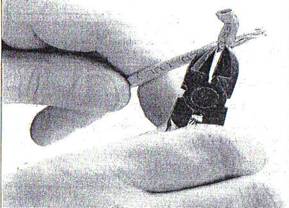
Figura 20.18 dezizolati cu atentie invelisul cablului pentru a dezveli cele patru perechi de fire.
Vetificati invelisul exterior si firele torsadate din interior pentru a vedea daca au crestaturi; daca observati defecte, reglati instrumental pentru dezizolare si repetati etapel 3 si 4.
Asa cum sa procedat in figura 20.19, aranjati firele conform standardului EIA 569B. aceasta configuratie a fost listata anterior in sectiunea "Standarde pentru cablurile bifilare torsadate".
Taiati marginile firelor astfel incat cele opt fire sa fie egale intre ele si sa depaseasca cu mai putin de ˝ inci de marginea invelisului de protectie. Daca firele sunt prea lungi, poate sa apara fenomenul de diafonie; daca firele sunt prea scurte, nu pot sa faca o conexiune buna cu conectorul RJ-45.
Avand partea cu clema a conectorului RJ-45 ascunsa de privirea dumneavoastra, introduceti cablul in locul sau. Verificati daca firele sunt aranjate conform standardului EIA/TIA 568B inainte de a sertiza conectorul peste fire. Daca este necesar, reglati conexiunile.
Utilizati instrumental de sertizat pentru a presa conectorul RJ-45 peste cablu. Capatul cablului ar trebui sa fie suficient de solid pentru a rezista la incercarea de a fi scos cu mana.
Repetati etapele 4-9 pentru fiecare capat al cablului. Daca este necesar, taiati din noul capatul cablului inainte de dezizolarea acestuia.

Figura 20.19 Aranjati perechile de fire pentru introducerea in conectorul RJ-45,conform schemei alese.


Figura 20.10 Introduceti conectorul RJ-45 Figura 20.21 Presati cu putere intrumentul de
locul sau, asigurandu-va ca perechile sertizat pentru a atasa conectorul la cablu.
din cablu sunt ordonate corespunzator.
Puneti pe fiecare cablu o eticheta cu urmatoarele informatii:
Standardul de cablare
Lungimea
Capatul cu conexiuni incrucisate
________ pentru indentificatorul calculatorului.
Cablurile ar trebui sa aiba etichete la ambele capete pentru a face mai usoara corespondenta cu calculatorul correct si pentru a facilita depanarea la nivelul distribuirorului. Cereti furnizorului de cablu un stoc suficient de etichete pe care sa le puteti atasa la fiecare cablu.
VI.3. Limite pentru lungimea cablului
Celor care se ocupa de proiectatea calculatoarelor le place sa gaseasca metode de eviatare a limitarilor. Realizatorii de produse Ethernet au facut posibilila construirea de retele in modele stea, ramura si arbore, care depasesc limitarile fundamentale, menitonate anterior. Intr-o retea Ethernet complexa puteti avea mii de calculatoare.
Retelele LAN sunt locale deoarece adaptoarele de retea si celelalte componente hardware nu pot trimite in mod obisnuit mesaje LAN pe distante mari de cateva sute de metri. In tabelul 20.8 sunt prezentare limitele de distante pentru diferitele tipuri de cabluri LAN. In plus fata de limitele prezentate in tabel, retineti urmatoarele aspeste:
Nu puteti conecta mai mult de 30 de calculatoare la un singur segment Ethernet de cablu coaxial subtire.
Nu puteti conecta mau mult de 100 de calculatoare la un cablu Ethernet de cablu coaxial gros.
Nu puteti conecta mai mult de 72 de calculatoare la un cablu Token-Ring UTP.
Nu puteti conecta mai mult de 260 calculatoare la un cablu Token-Ring STP.
Tabelul 20.8 Limitele de distante pentru retele
|
Adaptor de retea |
Tip de cablu |
Lungimea maxima |
Lungimea minima |
|
Ethernet |
10BASE-2 10BASE-5(tronson lateral) 10BASE-5(tronson de baza) 10BASE-T 100BASE-TX 1000BASE-TX |
185 m (607 ft.) 50 m (164 ft.) 500 m (1,640 ft.) 100 m (328 ft.) 100 m (328 ft.) 100 m (328 ft.) |
0.5 m (1.6 ft.) 2.5 m (8.2 ft.) 2.5 m (8.2 ft.) 2.5 m (8.2 ft.) 2.5 m (8.2 ft.) 2.5 m (8.2 ft.) |
|
Token-Ring |
STP UTP |
100 m (328 ft.) 45 m (147 ft.) |
2.5 m (8.2 ft.) 2.5 m (8.2 ft.) |
|
ARCnet |
Distribuitor pasiv Distribuitoare active |
30 m (98 ft.) 600 m (1,968 ft.) |
Variaza in functie de cablu Variaza in functie de cablu |
Daca aveti o statie conectata cu un cablu de Categoria 5, la o distanta mai mare de 10 metri de un distribuitor, trebuie sa utilizati un repetor. Daca aveti doua sau mai multe statii situate la limita de 100 de metri a retelei Ethernet UTP, conectati-le la un distribuitor sau comutator plasat la mai putin de 100 de metri de distribuitorul sau comutatorul principal si conectati noul distribuitor sau comutator la distribuitorul sau comutatorul principal prin portul pentru legatura ascendenta. Deoarece distribuitoarele si comutatoarele pot actiona ca repetoare, aceasta caracteristica va permite sa mariti lungimea efectiva a retelei dumneavoastra.
VII. Standarde pentru retele fara fir
De-a lungul timpului au fost dezviltate diferite forme de retele fara fir utilizand unde radio sau unde cu inflarosii, insa pana recent, avantajele unei retele fara fir au fost anulate de lipsa standardelor si viteza relativ redusa. In retelele Ethernet conventionale, puteti utiliza fara nici o problema modele diferite de placi de retea, distribuitoare si comutatoare, atata timp cat fiecare dispozitiv corespunde aceluiasi standard Ethernet.
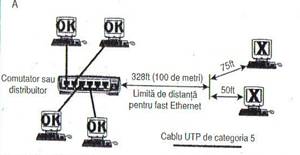
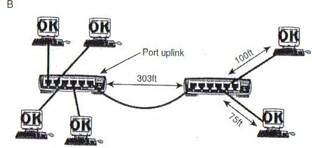
Figura 20.22 In cazul A, statiile de lucru din dreapta sunt plasate prea departe de distribuitor pentru a se conecta la o retea Fast Ethernet. In cazul B, este utilizat un distribuitor sau comutator suplimentar pentru a permite adaugarea statiilor de lucru la retea.
Chiar daca primele forme de retele fara fir erau mult mai lente decat retelele cablate si adesea erau solutii private ale unui singur furnizor, cele mai noi retele fara fir existente in prezent ofera viteze comparabile sau chiar mai mari decat retelele cablate de tip 10BASE-T si ofera surse de echipamente de la mai multi furnizori, care pot fi combinate si potrivite. Si preturile au scazut dramatic, ceea ce a determinat ca retelele fara fir sa devina o alternativa din ce in ce mai atragatoare la solutiile traditionale cu retele cablate.
Printre cele mai intalnite forme de retele fara fir se numara IEEE 802.11b (denumita si Wi-Fi) si HomeRF, dar exista si modele care va pot retine atentia.
VII.1 Wi-Fi, Standardul Ethernet fara fir IEEE 802.11b
Wi-Fi este utilizat pentru componentele hardware
conforme standardului IEEE 802.11b, care au trecut testele de compatibilitate
si interopereabilitate ale grupului cunoscut sub numele de Wireless Ethernet
Compatibility
Retelele fara fir conforme Wi-Fi functioneaza la viteza maxima de 11 Mbps, aproape aceasi cu viteza retelelor Ethernet 10BASE-T. Celelalte rate de date acceptate de retelele Wi-Fi sunt 1 Mbps, 2 Mbps si 5,5 Mbps. Retelele Wi-Fi pot fi conectate la retelele Ethernet conventionale sau pot fi utilizate ca retele independente, similar celorlalte retele fara fir. Principalul avantaj al retelelor Wi-Fi este interoperabilitatea; la fel cum dumneavoastra puteti combina si potrivi componente hardware Ethernet conventionale, ar trebui sa puteti combina si potrivi in aceeasi retea componente hardware conforme standardului Wi-Fi.
Retelele fara fir care utilizeaza componente hardware Wi-Fi folosesc acelasi spectru de 2,4 GHz pe care il folosesc numeroase telefoane portabile, difuzoare fara fir, dispozitive de securitate, cuptoare cu microunde si produsele de retea Bluetooth cu raza scurta de actiune, aparute de curand pe piata. Desi utilizarea din ce in ce mai intensa a acestor produse care nu fac parte din domeniul calculatoarelor reprezinta o petentiala sursa de interferenta, raza scurta de actiune a retelelor fara fir, iar raza de actiune in exterior de pana la 457 de metri minimizeaza riscurile practice, cel putin in prezent.
Retelele Wi-Fi utilizeaza doua tipuri de dispozitive pentru a se conecta in banda de 2,4 GHz:
Punctele de acces
Placile de retea echipate cu transceivere radio
Un punct de acces este un dispozitiv de dimensiunea unei carti, care utilizeaza un port RJ-45 pentru a se atasa la o retea Ethernet 10BASE-T sau 10/100 si contine un transceiver radio, software de criptare si comunicatii. Acest dispozitiv converteste semnalele Ethernet conventionale in semnale Ethernet fara fir, pe care le difuzeaza catre placile de retea fara fir din retea si efectueaza aceeasi operatiune in sens invers pentru a transfera semnale de la placile de retea fara fir in reteaua Ethernet conventionala.
Pentru acoperirea unei suprafete mari, achizitionati doua sau mai multe puncte de acces si conectati-le la un distribuitor sau comutator Ethernet. Aceasta permite utilizatorilor sa "circule" in interiorul unei cladiri fara a pierde contactul cu reteaua. Unele puncte de acces pot comunica direct intre ele prin unde radio, ceea ce va permite sa creati un tronson de baza fara fir, care poate acoperi o suprafata larga, de genul unui depozit, fara a fi nevoie sa montati nici un fel de cablu de retea.
Punctele de acces nu sunt obligatorii pentru retelele directe peer-to-peer, insa sunt necesare pentru o conexiune partajata la Internet sau pentru o conexiune cu alta retea. Atunci cand sunt utilizate puncte de acces, reteaua opereaza in mod infrastructura.
Placile de retea echipate cu comunicatii Ethernet fara fir au o antena radio fixa sai detasabila in locul portului obisnuite, de tip coaxial sau RJ-45. deoarece un segment important din piata utilizatorilor de echipamente Ethernet fara fir il reprezinta utilizatorii de calculatoare notebook, o parte dintre furnizorii nu vand decat cartele PC Card in liniile de produse Ethernet fara fir; majoritatea furnizorilor ofera si placi PCI pentru calculatoarele desktop. O parte dintre acesti furnizori asigura in prezent si suport pentru popularul port USB. Datorita faptului ca puteti sa combinati si sa potriviti produsele, puteti incorpora in retelele fara fir orice combinatie de calculatoare desktop si notebook. Figura 20.23 ilustreaza cateva componente hardware dintr-o retea Wi-Fi obisnuita.
Sistemele client intercepteaza cel mai puternic semnal de la punctele de acces si se pozitioneaza in mod automat catre alt punct de acces atunci cand semnalul acestuia este mai puternic si nivelul de eroare este mai scazut fata de conexiunea curente.
Securitate si alte caracteristici
Deoarece teoretic retelele fara fir ar putea fi accesate de oricine poseda o placa de retea compatibila, cele mai multe modele de placi de retea si puncte de acces pun la dispozitie optiuni de criptare. Unele dispozitive care poseda aceasta caracteristica va permit sa configurati un cod de securitate cunoscut sub numele de ESSID pentru dispozitivele fara fir din reteaua dumneavoastra. Acest cod format din sapte cifre impiedica neautorizati sa patrunda in reteaua dumneavoastra si actioneaza ca un nivel suplimentar de securitate fata de metodele normale autentificare in retea, cum sunt parolele utilizatorilor. Alte placi folosesc o lista de numere MAC autorizate pentru a limita accesul numai la dispozitivele autorizate. Toate produsele Wi-Fi suporta metode de criptare pe cel putin 40 de biti prin specificatia WEP, insa exista multi furnizori care ofera produse de criptare pe 128 de biti. Cu toate acestea, o caracteristica de criptare mai puternica este mai intalnita pentru produsele de intreprindere decat pentru produsele destinate utilizatorilor casnici sau organizatiilor mici. Pentru a obtine cel mai bun sistem de securitate, ar trebui sa realizati corespondenta intre nivelul de criptare utilizat in punctele de acces si in placile de retea.

Figura 20.23 O familie obisnuita de produse Wi-Fi fara fir, printre care se numara un punct de acces fara fir, adaptoare de retea fara fir USB, PC Card si PCI. Cartela PC Card este utilizata in calculatoarele notebook care nu include suport Wi-Fi si actioneaza ca transceiver pentru placa PCI utilizata in calculatoarele desktop.
Punctele de acces corespunzatoare anumitor produse pot fi gestionate printr-un browser Web si pun la dispozitie instrumente de diagnosticare si monitorizare care va ajuta sa optomizati pozitionarea punctelor de acces.
Exista numeroase produse care asigura suport pentru protocolul DHCP, ceea ce va permite unui utilizator sa treca de la o subretea la alta fara dificultati.
Figura 20.24 ilustreza modul in care sunt utilizate mai multe puncte de acces intr-o retea fara fir IEEE 802.11b obisnuita.
Probleme referitoare la cost si la raportul utilizator/punct de acces
Numarul de utilizatori pe fiecare punct de acces variaza in functie de produs; punctele de acces Wi-Fi sunt disponibile in modele care suporta de la 15 la 254 de utilizatori. Pentru a afla detalii, ar trebui sa contactati furnizorul punctului de acces Wi-Fi preferat.
Cu toate ca solutiile pentru grupuri de lucru de tip "network-in-a-box", care utilizeaza tehnologia Ethernet 10/100, pot conecta doua PC-uri la un pret de aproximativ 80$ si sunt disponibile placi de retea suplimentare la preturi mai mici de 20$, retelele Wi-Fi sunt mult mai scumpe datorita costului ridicat al punctelor de acces si al placilor de retea fara fir. De exemplu, punctul de acces Agere Systems/Luncent Orinoco AP-1000 are un pret de vanzare aproximativ 650$; pentru fiecare calculator desktop este nevoie de o placa de retea PCI fara fir si o cartela PC Card fara fir; pentru fiecare calculator notebook este necesara o cartela PC Card fara fir. De asemenea, puteti utiliza un adaptor USB in calculatoarele desktop sau notebook compatibile. Dispozitivul Linksys Wireless Access Point Model WAP11 dedicat retelelor de birou se vinde cu aproximativ 155$-placile PCI proprii costa fiecare cate 45$, cartele PC Card costa 107$, iar dispozitivel USB costa fiecare 109$.
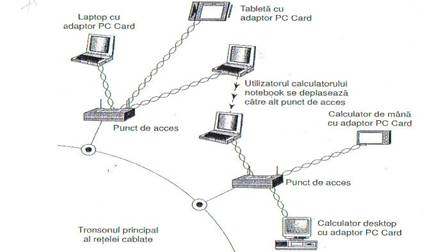
Figura 20.24 O retea fara fir obisnuita, cu mai multe puncte de acces. Cand utilizatorii cu placi de retea fara fir se deplaseaza dintr-un birou in altul, caracteristica de mobilitate a placii de retea realizeaza comutarea automata de la un punct de acces la altul, permitand conectivitatea directa la retea fara sa fie nevoie de cabluri sau de terminarea sesiunii de lucru in retea si reconectare.
Calculatoare notebook cu adaptoare Wi-Fi integrate
Constructorii importanti de calculatoare notebook, printre care se numara Dell, IBM si Toshiba, integreaza in prezent in unele modele de calculatoare notebook adaptoare fara fir Wi-Fi si antene. Desi calculatoarele care include componente hardware Wi-Fi integrate sunt putin mai scumpe decat modelele comparabile, care nu au suport pentru retele Ethernet fara fir, integrarea adaptorului si a antenei in calculatoarele notebook asigura o metoda mai durabila si mai putin greoaie de echipare a sistemelor portabile decat cartela PC Card normala si antena externa, care trebuie sa fie introduse in calculatoarele notebook obisnuite.
Cele mai multe dintre calculatoare notebook cu componente hardware Wi-Fi integrate pe placa de baza utilizeaza interfata mini-PCI pentru adaptorul de retea si plaseaza antena in panoul ecranului. Aceasta solutie permite calculatoarelor ce echipamente hardware Wi-Fi integrate sa aiba disponbile mai multe sloturi PC Card decat calculatoarele care trebuie sa utilizeze un adaptor PC Card extern si o antena.
VII.2Alternative la standardul IEEE 802.11b
Desi retelele fara fir Wi-Fi/IEEE 802.11b reprezinta cea mai obisnuita forma de retea fara fir din clasa casnica sau de afaceri existenta in prezent pe piata, este bine sa analizati si alte alternative, din motive de viteza sau din alte motive.
Urmatoarele retele locale fara fir utilizeaza acelasi punct de acces plus modelul de palca de retea fara fir, folosit de retelele IEEE 802.11b:
RadioLAN Wireless MobilLINK. Opereaza la viteze de pana la 10 Mbps si utilizeaza frecventa radio de 5,8 GHz.
IEEE 802.11a. opereaza la viteze de pana la 54 Mbps si utilizeaza frecventa de 5 GHz. Produsele care folosesc acest standard sunt disponibile de la mai multi furnizori si sunt putin mai scumpe decat echipamentele hardware 802.11b/Wi-Fi.
IEEE 802.11g. opereaza la viteze de pana la 54 Mbps si utilizeaza aceeasi frecventa de 2,4 GHz ca si standardul Wi-Fi/IEEE 802.11b. produsele care folosesc acest protocol sunt asteptate sa apara pe piata la sfarsitul anului 2002 si inceputul anului 2003.#
Retelele RadioLAN si IEEE 802.11a nu se pot conecta direct la retelele Wi-Fi/IEEE 802.11b deoarece utilizeaza frecvente diferite. Cu toate acestea, deoarece standardul IEEE 802.11g utilizeaza aceeasi frecventa ca Wi-Fi/IEEE 802.11b, ne asteptam sa fie posibila interoperabilitatea intre aceste standarde dupa aparitia pe piata a primului dispozitiv hardware 802.11g.
Exista si alte solutii care pot fi considerate ca standarde industriale deoarece sunt acceptate de mai multe companii, chiar daca folosesc tehnologii diferitele pentru retelele fara fir de tip Ethernet. Acestea sunt:
Bluetooth
HomeRF
Bluetooth este un standard de viteza mica si de putere mica, proiectat pentru a interconecta calculatoare notebook, calculatoare PDA, telefoane celulare si pagere in scopul sincronizarii datelor si autentificarii utilizatorilor in zonele publice, cum ar fi aeroporturi, hoteluri, garaje pentru inchirierea de autoturisme si locuri de desfasurare a unor evenimente sportive.
Dispozitivele conforme standardului Bluetooth au inceput sa apara pe piata in a doua jumatate a anului 2000. o lista de produse Bluetooth si anunturi este disponibila pe situl Web oficial, cu informatii despre retelele Bluetooth fara fir: www.bluetooth.com. Dispozitivel Bluetooth utilizeaza aceasi frecventa de 2,4 GHz folosita de dispozitivel Wi-Fi/IEEE 802.11b. Oricum, pentru a evita interferenta cu Wi-Fi, Bluetooth utilizeaza o metoda de semnalizare denumita dispersie cu salt in frecventa, care comuta frecventa exacta folosita pe durata unei sesiuni Bluetooh de 1600 de ori pe secunda peste cele 79 de canale utilizate de Bluetooth. Spre deosebire de standardul Wi-Fi, care este proiectat sa permita unui dispozitv sa faca parte permanent dintr-o retea, Bluetooth este proiectat pentru retele ad hoc temporare, in care doua dispozitive se conecteaza numai atat cat este suficient pentru a transfera date, iar apoi intrerup conexiunea.
HomeRF Consortium, condus de Proxim, a dezvoltat produse fara fir proiectate pentru retelele casnice folosind protocolul SWAP.
Primele produse conforme standardului HomeRF 1.2 operau la viteza foarte redusa, de 1,6 Mbps, insa standardul HomeRF 2.0 curent suporta viteze de pana la 10 Mbps. Produsele HomeRF pot fi interconectate cu retelele Ethernet conventionale prin utilizarea unei punti Ethernet fara fir.
Produse bazate pe standardul HomeRF sunt disponibile de la Proxim, Intel, Motorola, Compaq si Cayman; primele produse conforme standardului HomeRF 2.0 care opereaza la viteza de 10 Mbps au fost introduse de compania Proxim. Deoarece HomeRF se bazeaza pe standardul SWAP, puteti sa combinati si sa potriviti produse de la furnizori diferiti. Intre produsele HomeRF se numara:
Punti Ethernet fara fir. Sunt disponibile de la Symphony.
Placi de retea fara fir pentru sloturi PC Card. Sunt disponibile de la Intel si Compaq.
Placi de retea pentru porturi USB. Sunt disponibile de la Intel si Compaq.
Dispozitive specializate. Printre acestea se numara dispozitive cum ar fi iPAQ Conection Point, compatibil cu mai multe retele si poarta DSL 3220-H-W produsa de Cayman.
Desi performanta de 1,6 Mbps a standardului HomeRF 1.2 este cu mult mai mica decat cea a produselor bazate pe IEEE 802.11b, costul pentru unul sau doi utilizatori este mult mai mic, deoarece produsele bazate pe HomeRF se conecteaza direct intre ele. Dispozitivel HomeRF 2.0 opereaza la viteza de 10Mbps si sunt inca mult mai ieftine decat dispozitivele Wi-Fi, deoarece nu este necesar nici un punct de acces dedicat.
De exemplu, adaptoarele HomeRF 2.0 pe USB si PC Card produse de compania Symphony costa aproximativ 100$ fiecare, in timp ce HomeRF Base Station costa apoximativ 200$. De asemenea, produsele HomeRF utilizeaza aceasi frecventa de 2,4 GHz folosita la produsele fara fir IEEE 802.11b si Bluetooth, ceea ce ar putea provova aparitia unei interferente intre dispozitive, desi aceste produse sunt folosite in mod obisnuit in medii diferite. Bluetooth utilizeaza o metoda de transmisie bazata pe dispersia cu salt in frecventa pentru a reduce posibilitatea de interferenta cu alte retele si dispozitive fara fir de 2,4 Ghz, de genul telefoanelor fara fir.
VII.3 Topologii logice pentru retele fara fir
Retelele fara fir au topologii diferite, la fel ca retelele cablate, insa utilizeaza doar doua topologii logice:
Stea. Topologia stea, utilizata de produsele bazate pe Wi-Fi/IEEE 802.11b in modul infrastructura si RadioLAN, seamana cu topologia utilizata de 10BASE-T si versiunile mai rapide de retele Ethernet, care folosesc un distribuitor. Punctul de acces inlocuieste distribuitorul deoarece statiile se conecteaza prin punctul de acces si nu direct una cu cealalta. Aceasta metoda este mult mai scumpa, insa permite obtinerea de performante apropiate de vitezele Ethernet 10BASE-T si un management mai usor.
Punct-la-Punct. Produsele HomeRF si Bluetooth utilizeaza topologia punct-la-punct. Aceste dispozitive se conecteaza direct unul cu celalalt si nu au nevoie de nici un punct de acces sau de un alt dispozitiv de tip distribuitor pentru a comunica intre ele, chiar daca accesul partajat la Internet prin HomeRF este nevoie ca toate calculatoarele sa fie conectate la o poarta fara fir comuna. Topologia punct-la-punct este mult mai ieftina ca pret pe unitate decat o topologie stea. Este insa dedicate retelelor simple, foarte mici sau pentru partajarea temporara a datelor cu un alt dispozitiv si este in mod normal mult mai lenta decat retelele 100BASE-TX.
Figura 20.25 prezinta o comparatie intre retelele fara fir, care utilizeaza aceste doua topologii, iar in tabelul 20.9 compara standardele importante pentru retele fara fir utilizate curent.
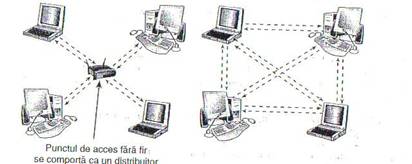
Figura 20.25 O topologie stea, asa cum este utilizata intr-o retea Ethernet fara fir bazata pe standardul IEEE 802.11b, comparata cu o topologie punct-la-punct, asa cum este utilizata in retelele HomeRF si Bluetooth.
|
Retea |
Viteza nominala |
Topologie logica |
Conectate cu retele Ethernet 10BASE-T prin |
Numar maxim de PC-uri pe punct de acces |
Cost mediu pe utilizator6 |
|
IEEE 802.11a |
54 Mbps |
Stea logica | |||
|
IEEE 802.11b Wi-Fi |
11 Mbps |
Stea logica |
Punct de acces |
Variaza in functie de producator si model; pana la 256 sau mai mult | |
|
RadioLAN |
10 Mbps4 |
Stea logica |
Wireless BackbonelLINK | ||
|
HomeRF |
1,6 Mbps 10 Mbps Ethernet |
Punct-la-punct |
Symphony Cordless |
n/a | |
|
Bluetooth |
aprox 400 Kbps |
Punct-la-punct |
n/a |
n/a |
Variaza7 |
|
pretul mediu al produselor de nivel de intreprindere furnizate de Agere Systems/Lucent la sfarsitul anului 2001. Pretul mediu al produselor de nivel birou furnizate de Linksys la sfarsitul anului 2001. In pręt este inclus si punctul de acces. capacitatea de transfer reala a retelei RadioLAN este cu 25% mai mare in comparative cu valoarea medie a produselor IEEE 802.11b datorita frecventei radio mai mari utilizate. valorile pentru Proxim Symphony, primul produs HomeRF disponibil. Costul mediu pe utilizator, bazat pe o retea de patru statii cu doua calculatoare desktop PCI, doua calculatoare notebook si un punct de acces. Standardul Bluetooth este implementat ca o caracteristica de retea incorporate in numeroase dispozitive care nu au legatura cu PC-urile, ca si in PC-uri. |
|||||
Tabelul 20.9 Comparatie intre retelele fara fir curente
VIII.Protocoale de retea
A doua alegere mai importanta pe care trebuie sa o faceti atunci cand creati reteaua este protocolul de retea utilizat. Protocolul de retea influenteaza tipurile de calculatoare care pot fi conectate la reteaua dumneavoastra.
Cele trei protocoale importante de retea sunt TCP/IP, IPX/SPX si NetBEUI. Spre deosebire de protocoalele pentru legatura de date, insa, protocoalele de retea nu au legatura cu optiunile particulare pentru hardware. Protocoalele de retea sunt componente software si pot fi instalate sau sterse in orice moment din orice calculator din retea, dupa cum este necesar. Tabelul 20.10 prezinta pe scurt diferentele dintre aceste protocoale.
Tabelul 20.10 Privire de asamblu asupra protocoalelor de retea si a seturilor de protocoale
|
Protocol |
Inclus in setul de protocoale |
Utilizat cele mai bine pentru |
Observatii |
|
IP |
TCP/IP |
Internet si retele mai mari |
Utilizat si pentru accesul la Internet pe linii telefonice; este setul native de protocoale pentru sistemele Windows 2000 si XP, precum si pentru Novell NetWare 5.x si 6.x |
|
IPX |
IPX/SPX |
Retele cu servere Novell 4.x si mai vechi |
Utilizat de sistemul NetWare 5.x numai pentru anumite caracteristici. |
|
NetBEUI |
N/A |
Retele peer Windows 9x, 2000 sau Windows for Workgroups |
Nu poate fi rulat intre retele; cel mai simplu protocol de retea; utilizat pentru 'retele' de tip Direct Cable Conection fara placi de retea; nu are suport in Windows XP, insa poate fi instalat manual de pe CD-ROM-ul Windows XP, pentru depanare. |
Toate calculatoarele dintr-o anumita retea trebuie sa utilizeze acelasi protocol sau set de protocoale de retea pentru a comunica intre ele.
VIII.1 IP si TCP/IP
IP este abrevierea pentru Internet Protocol; reprezinta nivelul retea in colectia de protocoale dezvolatata pentru utilizare in Internet, cunoscuta in mod obisnuit ca TCP/IP.
Ulterior, protocoalele TCP/IP au fost adopatate de sistemele de operare Unix, iar in prezent au devenit cel mai utilizat set de protocoale in retelele locale de PC-uri. Practic toate sistemele de operare cu functii de retea asigura suport pentru TCP/IP, si se pare ca acest protocol este pe cale sa inlocuiasca toate celelalte protocoale concurente. Atat sistemul Novell NetWare 6, cat si Windows Xp utilizeaza TCP/IP ca protocol nativ pentru cea mai mare parte a serviciilor oferite.
TCP/IP-retele locale si pe linii telefonice
TCP/IP, spre deosebire de alte protocoale de retea prezentate in sectiunea anterioara, este un protocol utilizat tot de persoane care nu au mai vazut nicodata o placa de retea. Utilizatorii care acceseaza reteaua Internet prin modemuri folosesc TCP/IP,la fel ca si cei pentru care accesul Web este realizat prin retelele locale existente. Desi este utilizat acelasi protocol in ambele cazuri, valorile de configurare difera foarte mult.
Tabelul 20.11 prezinta sumar diferentele pe care s-ar putea sa le intalniti. Daca accesati reteaua Internet atat prin modemuri, cat si prin reteaua locala, trebuie sa va asigurati ca proprietatile TCP/IP pentru modemuri si retele locale sunt stabilite corect. De asemenea, s-ar putea sa fie nevoie sa modificati valorile de configurare ale browserului pentru a semnala ce tip de conexiune utilizati. Tabelul 20.11 ofera cateva indicatii generale; furnizorul de servicii Internet sau administratorul de retea va pot oferi detalii specifice.
Tabelul 20.11 Proprietatile TCP/IP in functie de tipul de conexiune-privire de asamblu
|
Pagina de proprietati TCP/IP |
Valoarea de configurare |
Acces prin modem |
Acces prin reteua locala |
|
IP Address |
Adresa IP |
Alocata automat de furnizorul ISP |
Specificata |
|
WINS Configura-tion |
Activeaza/Dezac-tiveaza functia de rezolvare WINS |
Dezactivat |
Indica serverul sau activeaza protocolul DHCP pentru a permite NetBIOS peste TCP/IP |
|
Gateway |
Adauga o poarta in lista de porti |
Nici o valoare |
Adresa IP a portii utilizate pentru a conecta modemul la Internet |
|
DNS Configuration |
Activeaza/dezacti-veaza domeniul gazdei |
De obicei este dezactivata, exceptand cazul in care furnizorul ISP utilizeaza un server intermediary |
Activata, avand specificata gazda si domeniul. |
Dupa cum puteti vedea din tabelul 20.11, valorile de configurare corecte pentru accesul retelei locale in Internet si valorile de configurare pentru lucrul in retea pe linie telifonica sunt aproape intotdeauna complet diferite. In general, cea mai buna metoda de configurare a conexiunii pe linie telefonica pentru o functionare corecta consta in utilizarea programului de configurare automata, de la furnizorul ISP. Acesta este livrat de obicei ca o componenta a pachetului software de abonare la furnizorul ISP. Dupa rularea programului de configurare, vizualizati proprieratile si inregistrati-le pentru a le folosi ulterior in cazurile de depanare.
VIII.2 IPX
Suita de protocoale IPC reprezinta termenul colectiv de desemnare a protocoalelor particulare create de Novell pentru sistemul de operare propriu NetWare. Desi sunt bazate vag pe unele protocoale TCP/IP, standardele protocolului IPX sunt proprietatea firmei Novell. Totusi, acest fapt nu a impiedicat firma Microsoft sa creeze pentru sistemele de operare Windows propriul sau protocol compatibil IPX.
IPX este un protocol pentru nivelul de retea, echivalent ca functionalitate cu IP. Echivalentul TCP al setului este protocolul SPX, care asigura la nivelul de transport un serviciu sigur, orientat pe conexiune.
In mod obisnuit protocoalele IPX sunt folosite in prezent numai in retelele cu servere NetWare care ruleaza versiuni mai vechi de NetWare si de obicei sunt instalate impreuna cu un alt set de protocoale, de exemplu TCP/IP. Incepand cu versiunea NetWare 5, Novell a renuntat la utilizarea protocolului IPX ca suport pentre NetWare si a trecut la protocolul TCP/IP-impreuna cu celelalte companii din industria de retele. NetWare5 utilizeaza IPX/SPX numai pentru operatiuni specializate. Majoritatea modulelor produsului folosesc TCP/IP. NetWare 6, ultima versiune de NetWare, utilizeaza exclusiv TCP/IP.
VIII.3 NetBEUI
NetBEUI este un protocol utilizat in pricipal in retelele Windows NT de dimensiuni mici, ca si in retelele peer bazate pe Windows for Workgroups si Windows 9x. NetBEUI a fost protocolul prestabilit in Windows NT 3.1, prima versiune a acestui sisteme de operare. Versiunile ulterioare folosesc insa un protocol prestabilit TCP/IP.
NetBEUI este un protocol simplu, caruia ii lipsesc multe dintre caracteristicile care permit seturile de protocoale ca TCP/IP sa accepte retele de aproape orice dimensiune. NetBEUI nu permite rutarea, asa ca nu se poate fi folosit in retele internet mari. Este portrivit pentru retele peer-to-peer mici, dar orice retea serioasa Windows NT/2000/XP are trebui sa foloseasc setul de protocoale TCP/IP.
NetBEUI este inca util pentru crearea de 'retele rapide' prin fuctia Direct Cable Connection si este protocolul minim necesar pentru utilizarea intr-o retea peer-to-peer Windows 9x.
IX. Alte solutii de retele casnice
Daca lucrati acasa sau intr-un birou mic, aveti o alternativa la operatiile de gaurire a peretilor, de montare a cablurilor speciale de retea si de invatare a modului de configurare a protocoalelor TCP/IP, IPX sau NetBEUI.
Asa numitele retele 'casnice" sunt proiectate pentru a minimiza complexitatea activitatilor de cablare si configurare a protocoalelor, oferind utilizatorilor un fel de retea rapida pentru care nu este necesara o cablare suplimentara si care este configurata cu foarte putine cunostinte tehnice.
IX.1 HomePNA
In afara de utilizarea standardului Ethernet, cea mai populara forma de retea casnica presupune adapatarea cablarii telefonice existente la o retea de calculatoare, prin utilizarea de semnale de retea la frecvente mai mari decat cele folosite de sistemul telefonic. Alte forme de retele casnice, mai putin populare, se bazeaza pe cablarea electrica de acasa sau de la birou ori sunt retele fara fir, care beneficeaza de avantajul intervalelor neutilizate anterior, din spectrul electromagnetic.
Deoarece reprezinta cel mai dezvoltat si mai raspandit tip de retea casnica, aceasta discutie este dedicata standardelor HomePNA create de grupul Hoeme Phoneline Networking Alliance. Acest grup cuprinde printre membrii fondatori si activi majoritatea furnizorilor importanti din domeniul telecomunicatiilor si al echipamentelor hardware pentru calculatoare.
Unul dintre siturile Web dedicate produselor care utilizeaza standardele HomePNA este www.homepna.com.
Grupul Home Phoeneline Networking Alliance a dezvoltat doua versiuni ale standardului HomePNA. Ambele versiuni sunt proiectate pentru a lucra cu liniile telefonice existente, insa intre ele exista mari diferente in ceea ce priveste viteza si componentele hardware.
HomePNA
Primul standard HomePNA, introdus in 1998, a fost proiectat pentru a face ca lucrul in retelele casnice sa fie cat mai simplu posibil. HomePNA 1.0 are viteza de numai 1 Mbps, care este exact 1/10 din viteza standardului 10BASE-T sau a altor forme de retele Ethernet standard. HomePNA 1.0 a fost conceput pentru a fi usor de folosit- in detrimentiul performantei- si utiliza porturile paralele, porturile USB si placile PCI de la calculatoarele desktop si dispozitivele PC Card in cazul calculatoarelor notebook. HomePNA 1.0 este in prezent invechit, fiind inlocuit de versiunea HomePNA 2.0; produsele HomePNA 1.0 pot fi utilizate in aceeasi retea cu produsele HomePNA 2.0.
HomePNA 2.0
Produsele compatibile HomePNA 2.0 au inceput sa apara pe piata la sfarsitul anului 1999. HomePNA 2.0 opereaza la viteze de pana la 10 Mbps, fiind comparabil cu vitezele Ethernet standard, si este implementat pentru placile de retea PCI pe 32 de biti in cazul calculatoarelor desktop si pentru dispozitivele PC Card pentru calculatoare notebook. Printre cele mai noi dispozitive compatibile HomePNA 2.0 se numara modemuri de banda larga, dispozitive speciale pentru Internet si porti de banda larga. Exista si calculatoare casnice-de birou care include placi de interfata HomePNA 2.0.
Produsele compatibile HomePNA 2.0 sunt suficient de rapide pentru a permite partajarea unei conexiuni Internet si asigura compatibilitatea cu produsele HomePNA 1.0.

Figura 20.26 Un adaptor de retea obisnuit HomePNA 2.0 de tip PC Card produs de Linksys.
Dupa instalarea adaptoarelor de retea HomePNA, aceasta utilizeaza aceleasi protocoale de retea ca si celelalte adaptoare. S-ar putea ca procedura prestabilita de configurare sa instaleze numai protocolul NetBEUI, care nu permite rutarea, insa daca utilizati reteaua HomePNA pentru a partaja o conexiune Internet, ca trebui sa instalati si protocolul TCP/IP pe fiecare calculator. Studiati documentatia ruterului HomePNA pentru a afla detalii privind instalarea si configurarea clientului.
Topologia HomePNA
HomePNA utilizeaza o forma simplificata de topologie magistrala, care a fost descrisa anterior in acest capitol. Cablarea telefonica reprezinta tronsonul de baza al unei retele HomePNA, si fiecare adaptor de retea HomePNA are doua conectoare: unul pentru conectarea la cablarea telefonica din perete si al doilea va permite sa cuplati un aparat telephonic in adaptor sis a utilizati telefonul in acelasi timp, cand reteaua este active. Aceasta caracteristica de transfer este similara cu fucntia corespondenta, proprie celor mai multe modemuri telefonice. Figura 20.27 ilustreaza o retea HomePNA obisnuita, utilizata pentru partajarea unei conexiuni la Internet de banda larga.
IX.2Retele pe linii de curent electric
Retelele casnice pe linii de curent electric sunt dezvoltate de mai multi ani, insa interferentele electrice, tensiunea inconsistenta si probleme de securitate au facut dificila crearea unui standard operational pana la mijlocul anului 2001. in luna iunie 2001, grupul HomePlug Powerline Alliance, un grup commercial industrial format din mai multi furnizori, a emis specificatia HomePlug 1.0 pentru retele casnice pe 14 Mbps care utilizeaza linii de curent electric. Pentru a dezvolta specificatia HomePlug 1.0, grupul HomePlug Powerline Alliance a condus teste practice in aproximativ 500 de locuinte in prima perioada a anului 2001.
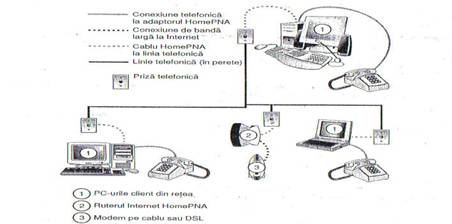
Figura 20.27 O retea HomePNA obisnuita, cu trei statii; aceasta retea permite partajarea datelor si a echipamentelor periferice, precum si accesul partajat la un cablu Internet sau modem DSL de banda larga.
HomePlug 1.0 se bazeaza pe tehnologia PowerPacket dezvoltata de Intellon. PowerPacket utilizeaza o metoda de semnalizare denumita multiplexare ortogonala cu divizarea frecventei , care combina mai multe semnale la frecvente diferite pentru a forma un sigur semnal pentru transmisie. Deoarece OFDM utilizeaza mai multe frecvente, metoda poate fi adoptata la caracteristicile schimbate constant ale curentului electric alternative. Pentru a asigura protectia, PowerPacket suporta metoda de cripatare DES pe 56 de biti si o cheie individuala pentru fiecare retea casnica. Prin utilizarea tehnologiei PowerPacket, HomePlug 1.0 este destinat sa rezolve calitatea energiei electrice si probleme de securitate care pot aparea la un utilizator de retea casnica sau de organizatie mice.
Printre primele produse HomePlug 1.0 se numara adaptoare USB, punti si rutere, ceea ce permite celor mai recente modele de PC-uri cu porturi USB sa utilizeze retele pe linn de curent electric pentru partajarea de resurse in reteaua locala si in Internet. Linksys a fost prima companie care a introdus pe piata produse HomePlug 1.0, la sfarsitul anului 2001.
Principalul competitor al specifiacatiei HomePlug , Inari, ofera solutii de retele pe linii de curent electric de 2 Mbps si 12 Mbps, utilizand o tehnologie diferita de HomePlug. Produsele Inari-care sunt distribuite de Thompson Multimedia, HP si alte companii- nu sunt disponibile cu standardele HomePlug Powerline Alliance.
Este inca prea devreme sa recomandam utilizarea solutiilor de retea pe linii de curent electric in retele casnice sau de birou, chiar daca dezvoltarea unui standard de catre mai multi furnizori in anul 2001 va ajuta sa stabiliti acest tip de retea ca o alternative viitoare.
IX.3 Comparatie intre retele casnice si solutiile Ethernet pe cablu UTP
Costul retelelor casnice este comparabil cu solutiile Ethernet pe cablu UTP, insa care dintre cele doua variante este cea mai buna pentru reteaua dumneavostra? Folosind tabelul 20.12 pentru a determina ce solutie ceti adopta pentru reteaua de acasa sau de la birou. Retelele sunt listate in ordinea vitezei, de la cea mai lenta la cea mai rapida.
Tabelul 20.12 Comparatie intre adaptoarele de retea casnice cablate si fara fir, si adaptoarele de retea Ethernet cu conector UTP
|
Tip de retea |
Tip de cablu |
USB? |
Placa PCI? |
Placa ISA? |
Placa PC Notebook |
Viteza |
|
Ethernet 10BASE-T |
UTP |
Da |
Da |
Da |
Da |
10 Mbps |
|
HomePNA 2.0 |
Telefonic |
Da |
Da |
Nu |
Da |
10 Mbps |
|
HomeRF 2.0 |
Fara fir |
Da |
Da |
Nu |
Da |
10 Mbps |
|
Wi-Fi |
Fara fir |
Da |
Da |
Nu |
Da |
11 Mbps |
|
HomePlug 1.0 |
Linii de current |
Da |
Nu |
Nu |
Nu |
14 Mbps |
|
Fast Ethernet 100BASE-TX |
UTP |
Da |
Da |
Nu |
Da |
100 Mbps |
in afara de viteza si tipurile de cabluri, luati in considerare si problema interconectarii unei retele HomePNA la o retea Ethernet standard. Pentru a interconecta cele doua retele, veti avea nevoie de o cartela speciala PC Card sau de un distribuitor HomePNA/Ethernet, iar unele produse de acest tip nu suporta decat vitezele de 1 Mbps corespunzatoare standardului HomePNA 1.0. Nu puteti sa instalati pur si simplu componentele software de retea HomePNA intr-un sistem care are deja instalat software standard de retea; aceste module nu sunt proiectate pentru a coexista decat daca utilizati tipurile amintite de dispozitive hardware, cu destinatie dubla.
Va recomand sa utilizati retele combatibile HomePNA 2.0 numai intr-un mediu casnic-birou in care experienta este redusa si nu se poate pun problema cablatii UTP. Daca tineti cont de reducerea masiva a preturilor pentr placile de retea si distribuitoare Fast Ethernet 100BASE-TX, Fast Ethernet este foarte aproape de preturile produselor HomePNA 2.0, ofera o viteza de 10 ori mai mare si are compatibilitate cu o gama mai larga de protocoale de retea. HomePlug 1.0 este un standard de retea nou, cu suport limitat din partea furnizorilor, astfel incat va recomand ca inaite de a adopta aceasta solutie sa asteptati pana cand vor fi mai multe furnizori care sa ofere produse conforme standardului HomePlug.
X. Realizarea retelei
Ati cumparat sau ati realizat efectiv cablurile, ati cumparat placile de retea si distribuitorul, si ati pregatit CD-ROM-ul cu sistemul Windows. Este momentul ca reteaua dumneavoastra sa devina o realitate.
In aceasta sectiune este prezentata o lista detaliata a componentelor hardware si software de care aveti nevoie pentru realizarea retelei.
Sa incepem cu calculatoarele pe care intetionati sa le interconectati in retea. Pentru a configura reteaua, aveti nevoie de elementele prezentate in sectiunile urmatoare.
X.1 Adaptorul de retea
Aveti nevoie de cate un adaptor de retea pentru fiecare calculator din retea ca re nu include deja un port in retea; in cazul in care calculatorul are un port de retea integrat, asigurati-va ca tipul respectiv de port va fi operational in reteaua dumneavoastra.
In mod obisnuit, adaptoarele de retea sunt numite cartele cu interfata de retea, insa utilizarea pe scara larga a dispozitivelor USB si a porturilor integrate a determinat ca acest termen sa fie mai putin corect. Pentru a simplifica suportul tehnic, cumparati acelasi model de placa de retea pentru toate calculatoarele din retea. In cazul in care creati o retea Windows NT/2000/.NET sau Novell NetWare cu server dedicat, ar trebui sa achizitionati placi de retea optimizate pentru server si placi de retea client mai ieftine pentru PC-urile client. In orice caz, ar trebui sa cumparati articole de la acelasi producator, pentru a simplifica problemele de suport. Unii furnizori utilizeaza acelasi driver, atat pentru placile de retea de servet, cat si pentru placile de retea de client, simplificand si mai mult problema asistentei tehnice.
Pentru a obtine cele mai bune performante, va recomand sa utilizati placi de retea bazate pe PCI pentru calculatoarele desktop sau placi de retea PC Card CardBus pentru calculatoarele notebook care au sloturi PC Card. Dispozitivele USB sunt mai convenabile, insa produsele USB 1.1 sunt mult mai lente decat placile Ethernet 10/100. Dispozitivele USB 2.0 reprezinta un inlocuitor satisfacator pentru echipamentele Ethernet 10/100, insa impun conditia ca atat calculatorul, cat si dispozitivul sa fie conforme standardului USB 2.0 pentru a obtine viteza de 480 Mbps corespunzatoare acestui standard. Daca fie dispozitivul, fie calculatorul respecta standardul USB 1.1, conexiunea este limitata la 12 Mbps.
Ar trebui sa notati numele producatorului si numatul modelului pentru adaptoarele de retea pe care le utilizati, ca si versiunea sau sursa driverului. Utilizati tabelul 20.13 din sectiunea "Inregistrarea informatiilor despre retea", prezentata in acest capitol, ca model pentru stocarea acestor informatii.
Instalarea adaptorului de retea
Inainte de a putea conecta calculatoarele la retea, trebuie sa instalati adaptoarele. Daca adaptorul de retea este o cartela interna, parcurgeti utmatoarea procedura:
Deschideti carcasa si gasiti un slot de extensie liber, care se potriveste cu tipul de placa de reta achizitionata.
Utilizand o surubelnita, scoateti surubul care prinde placuta de protectie a slotului din partea spate a carcasei.
Introduceti placa incet, sigurandu-va ca placa are conectorul cu contacte pe margine pozitionat solid in slot
Fixati cartela cu acelasi surub care sustinea placuta de protectie a slotului.
O placa de retea utilizeaza aceleasi valori de configurare hardware folosite de cele mai multe dintre placile de extensie:
O intrerupere IRQ
Un interval de adrese de port I/0
Daca utilizati Windows 9x, Me,2000 sau XP cu un sistem BIOS PnP si o placa de retea PnP,in majoritatea cazurilor calculatorul si sistemul Windows configureaza placa in locul dumneavoastra. In unele cazuri s-ar putea sa fie nevoie sa modificati valorile de configurare PnP din memori BIOS, iar in alte situatii, mai rare, s-ar putea chiar sa fiti nevoit sa scoateti toate celelalte placi PnP si sa introduceti prima data placa de retea daca sistemul dumneavoastra nu o recunoaste dupa repornirea sistemului.
Chiar daca instalati un sistem standard Ethernet 10BASE-T, utilizati ori de care ori este posibil placi de retea PCI. Dupa cum ati observat anterior in aceste capitol, standardul PCI este mult mai rapida decat ISA.
Daca instalati placa de retea intr-un sistem non-PnP sau in Windows NT, asigurati-va ca placa sa fie livrata cu software de configurare sau cu valorile de configurare ake comutatoarele manuale pentru configuratia hardware. O placa PnP pura nu poate fi instalata intr-un sistem care nu are suport PnP.
Adaptoarele de retea USB si PC Card/CardBus sunt detectate si instalate in mod automat atunci sunt conectate, deoarece poturile USB si sloturile PC Card/CardBus sunt conexiuni care pot fi schimabate in timpul functionarii.
Daca utilizati un adaptor de retea mai vechi, cu cea mai noua versiune de Windows-Windows XP-, s-ar putea sa fie nevoie sa descarcati drivere de pe siterurile Web ale furnizorilor adaptorului. Chiar daca aveti drivere pentru versiunea curenta de Windows, obtinerea celei mai recente versiuni a driverului va va ajuta sa evitati problemele de configurare si instalare.
Testarea adaptoarelor si conexiunilor de retea
Discheta sau CD-ROM-ul software-ul de configurare, livrat impreuna cu adaptorul de retea, contine in mod obisnuit si software de diagnosticare. Unele teste de diagnosticare ar trebui effectuate inainte de conectarea placii de retea si ar trebui rulate de la promptul de comanda.
Dupa ce adaptorul de retea trece de aceste teste, conectati la retea adaptorul de retea. In cazul unei retele Ethernet care utilizeaza cablu UTP, montati cablu de la placa la distribuitor sau comutator, porniti calculatorul si distribuitorul si urmariti ledurile de semnalizare care se aprind pe brida din spatele placii de retea sip e panoul frontal al distribuitorului sau comutatorului. Distribuitoarele si comutatoarele utilizeaza leduri verzi pentru a indica prezenta unui calculator la un anumit port RJ-45. conectati la distribuitor sau comutator un al doilea calculator care are instalata placa de retea. Apoi, rulati programul de diagnosticare pe ambele calculatoare, pentru a trimite si receptiona date. Pentru alte tipuri de retele, consultati programele de diagnosticare livrate impreuna cu dispozitivul hardware de retea pentru a afla detalii privitoare de retea.
X.2 Cabluri si conexiuni intre calculatoare
In functie de reteaua pe care o alegeti, s-ar putea sa fie sa montati cabluri. Daca instalati o retea Ethernet 10BASE-T, 100BASE-TX sau 1000BASE-TX, aveti nevoie de cabluri suficient de lungi pentru a ajunge confortabil de la portul de retea al fiecarui calculator la distribuitorul sau comutatorul retelei. Folositi tabelul 20.13 din sectiunea "Inregistrarea informatiilor despre retea", prezentata ulterior in acest capitol, ca model pentru stocarea acestor informatii.
Deoarece retelele HomePNA se bazeaza pe linia telefonica existenta, cablul de legatura inclus impreuna cu placa de retea este de obicei suficient de lunga pentru conectarea la priza telefonica RJ-11 existanta. Placa de retea HomePNA are doua prize: una pentru conectarea la linia telefonica, iar cealalta pentru a va permite sa conectati telefonul la placa de retea. Asigurati-va ca utilizati priza corecta pentru fiecare cablu; in caz contrar, reteaua dumneavostra nu va functiona. HomePNA va permite sa utilizati simultan sistemul telefonic pentru transmisii de voce si lucru in retea.
Placile de retea pentru retele fara fir folosesc o antena externa pentru a realize conexiunea intre calculatoare.
X.3 Distribuitor/Comutator/Punct de acces
In retelele Ethernet pe cablu UTP este nevoie de un distribuitor sau comutator daca vor fi interconectate in retea mai mult de doua calculatoare. Si in retelele Ethernet fara fir este nevoie de un dispozitiv de tip punct de acces daca for fi interconectate in retea mai mult de doua calculatoare sau daca reteaua va fi utilizata pentru a partaja o conexiune Internet.
Pentru retea Ethernet bazata pe cablare UTP, cumparati un distribuitor sau comutator care opereaza la viteza corecta si cu suficienta porturi RJ-45 pentru a asigura toare calculatoarele din retea. Pentru o retea Ethernet fara fir, veti avea nevoie de cel putin de un punct de acces, in functie de intinderea retelei fara fir. Cele mai multe dintre dispozitivele de retea de tip punct de acces IEEE 802.11b/Wi-Fi au o raza de actiune de 91 de metri in interior si pana la 457 de metri in exterior, ceea ce ar trebui sa fie suficient pentru cea mai mare parte a localitatilor si pentru numeroase organizatii comerciale mici. Daca aveti nevoie de o suprafata mai mare de acoperire, puteti adauga mai multe puncte de acces.
Daca veti utilize reteaua pentru a partaja accesul la Internet, puteti economisi bani daca achizitionati un ruter care contine un comutator pentru o retea Ethernet cablata sau un punct de acces fara fir, care contine un ruter pentru o retea Ethernet fara fir.
Folositi tabelul 20.13 din sectiunea "Inregistrarea informatiilor despre retea", prezentata ulterior in acest capitol, ca model pentru stocarea acestor informatii. Tabelul 20.13 pune la dispozitie si un spatiu pentru a inregistra informatii in cazul in care intentionati sa utilizati reteaua pentru partajarea accesului la Internet.
X.4 Porti pentru retele care nu sunt de tip Ethernet
Daca intentionati sa partajati accesul al Internet printr-o retea care nu este de tip Ethernet si nu doriti sa folositi o solutie software de partajarea de genul Microsoft Internet Connection Sharing, trebuie sa utilizati o poarta sau un ruter intre dispozitivul de banda larga si reteaua dumneavostra. Unele dispozitive de tip poarta/ruter pot actiona si ca servere de tiparire; in plus, altele, cum ar fi dispozitivele din seriile 2Wire HomePortal 100, asigura suport pentru retelele HomePNA, Ethernet sau Wi-Fi.
X.5 Inregistrarea informatiilor despre retea
Retelele sund grozave cand fuctioneaza, insa reprezinta un potential cosmar cand se blocheaza. Pastrand note riguroase despre configurarea retelei, puteti sa reinstalati driverele de retea, sa configurati calculatoare noi in retea, si sa rezolvati alte probleme de retea fara a munci inutil.
X.6 Instalarea componentelor software de retea
Pentru a accesa resurse de retea cu ajutorul unui PC-indiferent daca este conectat la o retea client/server sau la o retea peer-to-peer-trebuie sa instalati pe acel calculator software-ul pentru clientul de retea. Clientul de retea poate fi o componenta a sistemului de operare sau un produs separate, insa acest produs software permite sistemului sa utilizeze adaptorul de interfata cu reteaua pentru comunicarea cu alte masini.
Pe o statie de lucru configurata corespunzator, accesarea resurselor de retea nu este diferita de accesarea resurselor locale. Puteti sa deschideti un fisier de pe o unitate de retea ca si cum ati deschide acelasi fisier de pe hard-discul local. Acesta se datoreaza faptului ca software-ul pentru clientul de retea este integrat complet in fiecare nivel al sistemului de operare al calculatorului.
In majoritatea cazurilor, software-ul pentru clientul de retea face parte din sistemul de operare. De exemplu, Windows 9x, NT, 2000 si XP include toate modulele software de care aveti nevoie pentru a integra sistemul intr-o retea Windows peer-to-peer sau pentru a va conecta la servere Windows NT, Windows 2000, .NET si Novell NetWare. Insa pentru a conecta calculatorul la retea utilizand sistemele DOS sau Windows 3.1, trebuie sa instalati un pachet separat cu software de client.
Atunci cand instalati o placa de retea in Windows 95 sau Windows 98, in system sunt instalate in mod prestabilit urmatoarele protocoale de retea:
NetBEUI
TCP/IP
PX/SPX
Sistemele de operare Windows Me, Windows 2000 si Windows XP utilizeaza in mod prestabilit protocolul TCP/IP. Daca trebuie sa instalti protocole particulare sau alte componente de retea, utilizati pictograma Networks din Control Panel sau executati clic cu butonul drept al mouse-ului pe pictograma Network Neighborhood sau My Network Places de pe suprafata de lucru Windows si selectati optiunea Properties.
Configurarea componentelor software de retea
S-ar putea sa intampinati o serie de probleme cu instalerea placilor de retea. Chiar daca placile trec de diagnosticarea fara probleme, reteaua nu va fuctiona corespunzator pana cand fiecare statie din retea nu poate "discuta" aceeasi limba, nu are configurat software-ul corect de client sau server sin u utilizeaza aceleasi protocoale.
Tabelul 20.13 prezinta elementele minimale de configurare a componentelor software de retea pe care trebuie sa le instalati pentru a lucra in retele peer-to-peer Windows 9x/Me, Windows NT si Windows 2000.
Tabelul 20.13 Componentelor software de retea minimale pentru retele peer-to-peer
|
Componenta |
Statie de lucru |
Server |
|
Client de retea Windows |
Da |
Nu |
|
Protocolul NetBEUI |
Da |
Da |
|
Partajarea fisierelor si tiparii in retele Microsoft |
Nu |
Da |
|
Placile de retea instalate si asociate la protocoale si serviciile de deasupra |
Da |
Da |
|
Identificarea grupului de lucru (aceeasi pentru toate PC-urile din grupul de lucru) |
da |
Da |
|
Numele calculatorului (pentru fiecare PC trebuie sa existe un nume unic) |
Da |
da |
Desi valorile de configurare de retea din tabelul 20.13 permit functionarea unei retele Windows peer-to-peer, este posibil sa fie nevoie sa adaugati si alte componente de retea. In cazul in care calculatorul poate accesa o retea client/server Novell NetWare in care ruleaza sistemul NetWare 4.x, trebuie sa fie instalat si protocolul IPX/SPX. De asemenea, acest protocol ar putea fi necesar pentru anumite operatiuni in NetWare 5. In cazul in care calculatorul este utilizat pentru accesul la Internet sau intr-o alta retea bazata pe TCP/IP, trebuie sa instalt si protocolul TCP/IP. In majoritatea cazurilor, puteti sa utilizati TCP/IP ca protocolul unic de retea, deoarece poate fi folosit atat pentru Internet, cat si pentru accesul in reteaua locala de calculatoare.
Utilizati pictograma Network din Control Panel pentru a selecta valorile de configurare de retea. Pentru a configura reteaua, veti avea nevoie de CD-urile, dischetele sau fisierele imagine de pe hard-disc corespunzatoare sistemului de operare, precum si de driverele pentru adaptorul de retea.
Pentru a instala o componenta de retea, parcurgeti urmatoarea procedura:
Deschideti miniaplicatia Network din Control Panel.
Pe ecran este afisata pagina Configuration; selectati optiunea Add.
Selectati una dintre viitoarele optiuni:
Client. Selectati aceasta optiune daca doriti sa instalati pentru reteaua dumneavoastra clientul de retrea Microsoft sau alt client de retea. Fiecare PC dintr-o retea peer-to-peer trebuie sa aiba instalata optiunea Client for Microsoft Nerworks.
Adapter. Adaptorul ar trebui sa fie deja instalat, insa puteti utilize aceasta optiune pentru a instalat un nou adaptor.
Protocol. Pentru o retea simpla, care nu este conectata la Internet, instalati NetBEUI. Daca doriti sa folositi in reteaua dumneavoastra functia Internet Connection Sharing, instalati si TCP/IP, si NetBEUI.
Service. Instalati optiunea File and Printer Sharing for Microsoft Networks pe toate calculatoarele care vor fi utilizate ca servere.
4.Executati clic pe eticheta Identification. Introduceti un nume unic pentru fiecare calculator din retea; utilizati acelasi nume de lucru pentru toate calculatoarele din retea.
5.Executati clic pe OK. Introduceti CD-ROM-ul Windows sau alt suport necesar pentru a instala componentele de retea dorite.
6.Pe parcursul procedurii de instalare vi se cere sa introduceti un CD sau o discheta, sau sa navigate pana la fisierele corespunzatoare, daca nu sunt disponibile pe CD-ROM-ul Windows 9x sau pe hard-disc in locatia prestabilita.
Pentru terminarea procesului s-ar putea sa fie necesara repornirea PC-ului, in special daca utilizati Windows 9x sau Me. Dupa terminarea procesului de instalare, veti fi pregatit pentru partajarea resurselor.
Dupa terminarea operatiei de instalare a componentelor hardware si software de retea, reteaua dumneavostra este pregatita pentru utilizare. Daca insa folositi sistemul de operare Windows NT, Windows 2000 sau Windows XP Professional, trebuie sa configurati securiatea pentru utilizatori si grupuri. Windows 9x si Me utilizeaza controlul accesului de tip peer-to-peer, care poate fi protejat cu parole, daca doriti.
XI. Sugestii si trucuri
Configurarea retelei poate dura foarte mult daca nu aveti pregatite cateva trucuri. Aceasta sectiune va ajuta sa gasiti metode mai rapide, mai usoare si mai bune de configurare si utilizarea a retelei.
XI.1 Instalarea
In cazul in care configurati mai multe sisteme cu componente hardware, placi de retea si aplicatii software identice, luati in considerare crearea unui fisier imagine al primului system cu un program de genul Drive Image Professional si apoi conectarea la celelalte calculatoare si "clonarea" hard-discului primului calculator pe fiecare sistem. Pentru a afla detalii, consultati furnizorul de software pentru crearea de imagini.
Pe un sistem Windows 9x sau Me nu executati click pe OK in pagina de proprietati Windows Networks pana cand nu ati efectuat toate modificarile dorite. Ori de cate ori executati clic pe OK, vi se cere repornirea sisemului pentru aplicarea modificarilor.
Daca recuperati placi de retea Ethernet 10BASE-T vechi pentru o retea, utilizati cablare UTP de categoria 5 si distribuitoare duale pentru a simplifica viitoarea operatie de comutare la Fast Ehernet.
XI.2 Partajarea de resurse
Daca doriti sa aveti unitatile sau dosarele de retea prezentate ca elemente in programul My Computer, astfel incat sa puteti efectua cautari si sa le vizualizati usor in Windows Explorer, mapati o litera de unitate fiecarei unitati si fiecarui dosar dorit. Aceasta etapa este dezirabila pentru orice combinatie de sisteme de operare si este o necesitate virtuala de retele in care calculatoare de tip Windows 2000 sau Windows XP acceseaza resurse partajate pe un calculator Windows 9x. Navigarea in retea este foarte lenta fara unitatile mapate, insa accesul la partajari printr-o litera mapata la unitate este foarte rapid.
Pentru a pastra mai usor maparile de unitati de ordine, eu folosec litera de unitate pe care intentionati sa o utilizez pentru maparea pe alte statii de lucru ca nume al resursei partajate pe serverul peer. Cu alte cuvinte, daca vreau sa mapez unitatea D: de pe serverul peer ca "P:", o denumesc "P" atunci cand ii stabilesc proprietatile de partajare. Apoi, cand vizualizez dosarul de pe alt calculator, stiu dupa nume ca trebuie s ail mapez ca "P:". Aceasta metoda pentru a permite ca mai multe PC-uri sa mapeze cu usurinta aceeasi resursa cu aceeasi litera de unitate pe sisteme diferite, ceea ce simplifica, de exemplu, auditiile musicale de pe calculatoarele din biroul dumneavoastra.
XI.3 Configurarea securitatii
In cazul in care construiti o retea peer-to-peer, retineti ca parolele reprezinta singura metoda de impiedicata a accesului utilizatorilor nedoriti in sistemul dumneavostra.
Atunci cand mai multi utilizatori trebuie sa aiba aceleasi drepturi de acces, create un grup de mai multi utilizatori si atribuiti-le la nivel de grup.
XI.4 Partajarea conexiunilor la Internet
Daca intentionati sa partajati o conexiune Internet utilizand aplicati Microsoft Internet Connection Sharing sau alte programe de partajate la nivel de calculator, nu configurati functia File and Printer Sharing pe calculatorul care efectueaza partajarea. Studiati capitolul 19 pentru a afla ce componente software puteti sa adaugati calculatorului, pentru a fi protejat in Internet.
Dispozitivel de tip ruter si poarta reprezinta o metoda economica de partajare a accesului de banda larga acasa sau intr-un birou mic; aceste dispozitive sunt mai usor de administrat si mai fiabile decat utilizarea serverului ICS sau a altor programe de partajare. De asemenea, ruterele si portile pot actiona ca firewall-uri pentru a proteja calculatorul dumneavoastra in fata accesului neautorizat din Internet.
XII. Conexiuni directe pe cablu
Direct Cable Connection este o tehnologie care va permite sa interconectati doua PC-uti prin porturi seriale, paralele sau de infrarosii, pentru crearea unei retele rapide. Sistemul de operare Windows 9x,Me, 2000 si XP include toate aplicatiile software client si server pentru conectarea directa, insa sunt necesare cabluri paralele sau seriale speciale; si porturi cu infrarosii de pa calculatoarele notebook pot fi utilizate pentru conexiuni directe.
XIII. Bibliografie
"PC-depanare si modernizare" - Scott Mueller Editura Teora - 1997
|
Politica de confidentialitate |
| Copyright ©
2025 - Toate drepturile rezervate. Toate documentele au caracter informativ cu scop educational. |
Personaje din literatura |
| Baltagul – caracterizarea personajelor |
| Caracterizare Alexandru Lapusneanul |
| Caracterizarea lui Gavilescu |
| Caracterizarea personajelor negative din basmul |
Tehnica si mecanica |
| Cuplaje - definitii. notatii. exemple. repere istorice. |
| Actionare macara |
| Reprezentarea si cotarea filetelor |
Geografie |
| Turismul pe terra |
| Vulcanii Și mediul |
| Padurile pe terra si industrializarea lemnului |
| Termeni si conditii |
| Contact |
| Creeaza si tu |